Page 1
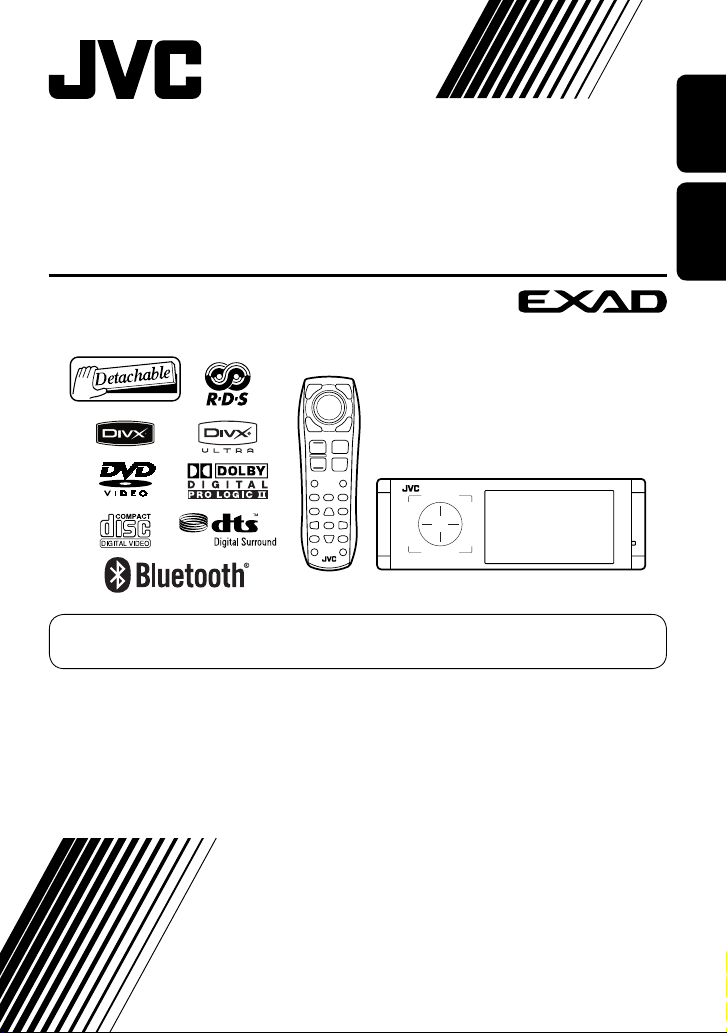
DVD/CD RECEIVER
DVD/CD ALICISI
ПРИЕМНИК ДЛЯ ВОСПРОИЗВЕДЕНИЯ ДИСКОВ DVD И
КОМПАКТ-ДИСКОВ
KD-AVX44
Ekran tanιtιm gösterisini iptal etmek için, Bkz. sayfa 7.
Информацию об отмене демонстрации функций дисплея см. на стр. 7.
TÜRKÇE
РУCCKИЙ
Montaj ve bağlantιlar için diğer elkitabιna bakιn.
Указания по установке и выполнению соединений приводятся в отдельной инструкции.
INSTRUCTIONS
TAL∑MATLAR
ИНСТРУКЦИИ ПО ЭКСПЛУАТАЦИИ
LVT1797-006A
[EU]
Page 2
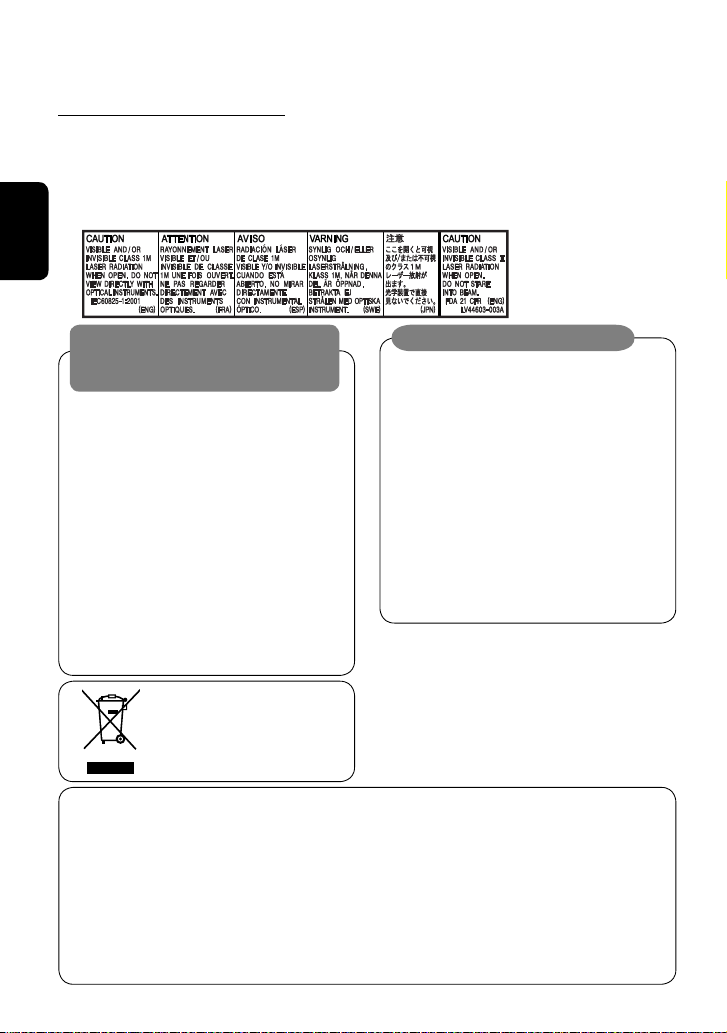
Перед тем, как приступать к эксплуатации, пожалуйста, внимательно прочитайте все инструкции с тем,
чтобы полностью изучить и обеспечить оптимальную работу этого устройства.
Благодарим Вас за приобретение изделия JVC.
ВАЖНО ДЛЯ ЛАЗЕРНОЙ АППАРАТУРЫ
1. ЛАЗЕРНАЯ АППАРАТУРА КЛАССА 1
2. ПРЕДУПРЕЖДЕНИЕ: Не открывайте верхнюю крышку. Внутри устройства нет частей, которые пользователь может
отремонтировать. Ремонт должен осуществляться квалифицированным обслуживающим персоналом.
3. ПРЕДУПРЕЖДЕНИЕ: В открытом состоянии происходит видимое и/или невидимое излучение лазера класса 1M. Не
смотрите непосредственно в оптические инструменты.
4. ЭТИКЕТКА: ПРЕДУПРЕЖДАЮЩАЯ ЭТИКЕТКА, РАЗМЕЩЕННАЯ НА НАРУЖНОЙ СТОРОНЕ УСТРОЙСТВА.
РУCCKИЙ
ПРЕДУПРЕЖДЕНИЯ:
Предотвращение несчастных
случаев и повреждений
• НЕ устанавливайте устройства и не прокладывайте
провода в местах, где:
–
оно может помешать рулевому управлению и
переключению передач;
–
оно может помешать функционированию средств
безопасности, например, пневмоподушкам;
– может ухудшиться обзор.
•
НЕ управляйте устройством во время вождения
автомобиля.
При необходимости управления устройством во
время вождения автомобиля внимательно следите
за дорогой.
• Водителю не следует смотреть на монитор во время
вождения.
• Водителю не следует надевать наушники во время
вождения.
Предостережения (монитор):
• Встроенный в устройство монитор изготовлен
с высокой точностью, однако он может иметь
нерабочие точки. Это явление неизбежно и не
является результатом неисправной работы
оборудования.
• Не подвергайте монитор воздействию прямых
солнечных лучей.
• При слишком низкой или слишком высокой
температуре может произойти следующее:
– Внутри происходит химическая реакция,
приводящая к неисправности устройства.
– Изображения могут отображаться нечетко
или воспроизводиться замедленно. Может
нарушаться синхронность изображения и звука
или ухудшаться качество изображения.
[только Европейсий Союз]
В соответствии с Законом Российской Федерации “О защите прав потре бителей” срок службы (годности) данного
товара “по истечении которого он может представлять опасность для жизни, здоровья потребителя, причинять вред
его имуществу или окружающей среде” составляет семь (7) лет со дня производства. Этот срок является временем, в
течение которого потребитель данного товара может безопасно им пользоваться при условии соблюдения ин струк ции
по эксплуатации данного товара, проводя необходимое обслуживание, включающее замену расходных материалов
и/или соответствующее ремонтное обеспечение в специализированном сервисном центре.
Дополнительные косметические материалы к данному товару, поставляе мые вместе с ним, могут храниться в
течение двух (2) лет со дня его производства.
Срок службы (годности), кроме срока хранения дополнительных космети ческих материалов, упомянутых в
предыдущих двух пунктах, не затрагивает никаких других прав потребителя, в частности, гарантийного свидетельства
JVC, которое он может получить в соответствии с законом о правах потребителя или других законов, связанных с ним.
2
Page 3
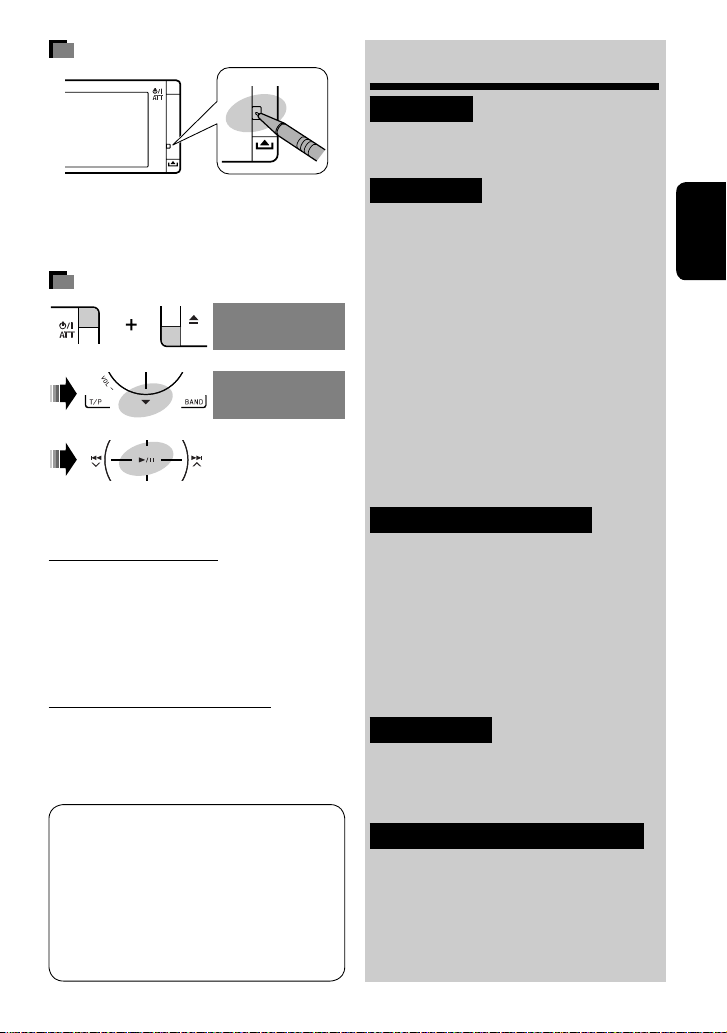
Как перенастроить Ваше устройство
• Запрограммированные настройки (за
исключением зарегистрированных устройств
Bluetooth) будут также удалены.
Принудительное извлечение диска
NO EJECT?
EMERGENCY EJECT?
[Удерживать]
NO EJECT?
EMERGENCY EJECT?
•
Если это не помогает, перезапустите устройство.
Для Вашей безопасности...
• Не повышайте слишком сильно громкость,
поскольку в результате этого заглушаются
внешние звуки, что делает опасным управление
автомобилем.
• Остановите автомобиль перед тем, как выполнять
любые сложные операции.
Температура внутри автомобиля...
Если Вы припарковали Ваш автомобиль на длительное
время в жаркую или холодную погоду, перед тем, как
включать это устройство, подождите до тех пор, пока
температура в автомобиле не придет в норму.
Это устройство оборудовано системой защиты
авторских прав, методы которой защищены патентами
США, права на котоpые принадлежат Macrovision и
другим владельцам авторских прав. Использование
атой технологии защиты авторских прав должно быть
санкциониpовано Macrovision и предназначается для
домашнего и другого ограниченного использования,
кpоме случаев, когда Macrovision санкциониpует
обратное. Разборка системы запрещена.
Содержание
ВВЕДЕНИЕ
Тип воспроизводимых дисков ....... 4
Подготовка к использованию ........ 5
ОПЕРАЦИИ
Основные операции—меню AV ..... 6
Основные операции—
Панель управления .................... 8
Основные операции—
Пульт дистанционного управления
(RM-RK252) .................................. 10
Прослушивание радио ................... 12
Операции с дисками ....................... 18
Операции в режиме “Dual Zone” ..... 30
Операции с устройством USB .......... 33
Операции Bluetooth®—
сотовых телефонов и
аудиопроигрывателей ................ 35
ВНЕШНИЕ УСТРОЙСТВА
Прослушивание проигрывателя
iPod ............................................. 42
Прослушивание с устройства
автоматической смены компакт-
дисков ........................................ 45
Прослушивание тюнера DAB .......... 47
Прослушивание с других
внешних компонентов ................ 50
НАСТРОЙКИ
Звуковой эквалайзер ..................... 52
Присвоение названий источникам
Элементы меню ............................. 54
СПРАВОЧНАЯ ИНФОРМАЦИЯ
Обслуживание ................................ 63
Дополнительная информация о
приемнике .................................. 64
Устранение проблем ...................... 70
Технические характеристики ......... 74
3
РУCCKИЙ
... 53
Page 4
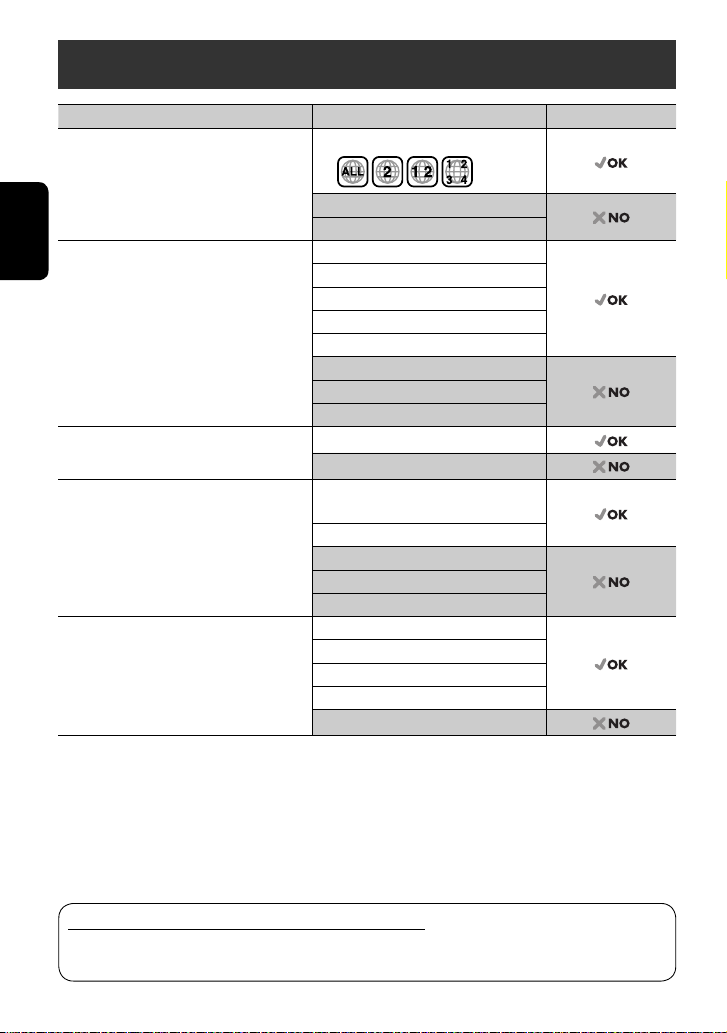
Тип воспроизводимых дисков
Тип диска Формат записи, тип файла и т.д. Поддерживаемые
DVD DVD Video (код региона: 2)*
1
Звуковые DVD-диски
DVD-ROM (данные)
DVD-диск однократной или
РУCCKИЙ
многократной записи
(DVD-R/-RW*
2
, +R/+RW*3)
• Видео DVD-диск: UDF-мост
• DVD-VR
• DivX/MPEG1/MPEG2/JPEG/MP3/WMA/
WAV/AAC: Совместимые со стандартами
ISO 9660 Level 1, Level 2, Romeo и Joliet
Видео DVD-диск
DVD-VR
DivX/MPEG1/MPEG2
JPEG
MP3/WMA/WAV/AAC*
MPEG4
DVD+VR
4
диски DVD-RAM
DualDisc Сторона DVD
Сторона не-DVD
CD/VCD Звуковой компакт-диск/CD-текст (CD-
DA)/DTS-CD
VCD (Видео компакт-диск)
SVCD (Super Video CD)
Компакт-диски формата CD-ROM
CD-I (CD-I Ready)
Компакт-диск однократной или
многократной записи
(CD-R/-RW)
• Совместимые со стандартами ISO 9660
Level 1, Level 2, Romeo и Joliet
CD-DA
MP3/WMA/WAV/AAC*
JPEG
DivX/MPEG1/MPEG2
MPEG4
4
*1 При установке диска DVD Video с неверным кодом региона на мониторе отображается ошибка “Region
code error”.
*2 Диски DVD-R, записанные в формате “multi-border”, тоже воспроизводятся (кроме двухслойных дисков).
Двухслойные диски DVD-RW не воспроизводятся.
*3 Возможно воспроизведение завершенных дисков +R/+RW (только в видеоформате).
Двухслойные диски +RW не воспроизводятся.
*4 Данное устройство может воспроизводить файлы AAC, кодированные с помощью iTunes.
Предостережение для воспроизведения дисков DualDisc
Сторона диска DualDisc, отличная от DVD, не совместима со стандартом “Compact Disc Digital Audio”.
Поэтому не рекомендуется использовать сторону диска DualDisc, отличную от DVD, на данном устройстве.
4
Page 5
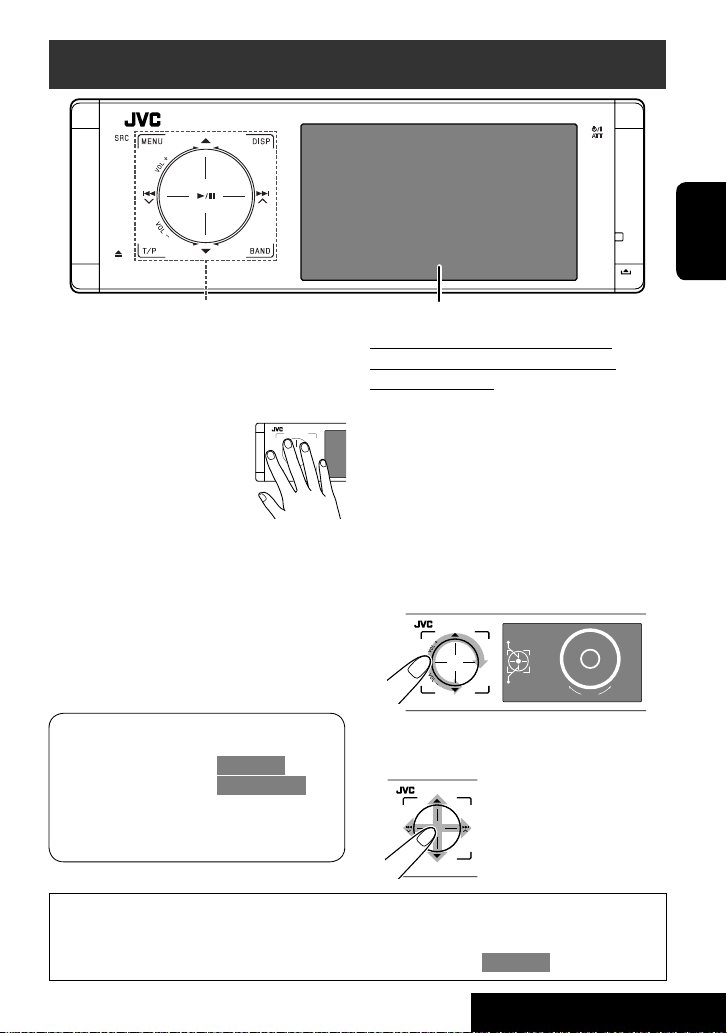
Подготовка к использованию
РУCCKИЙ
Элементы управления сенсорной панели
Индикаторы элементов управления сенсорной
панели и монитора выключаются, если в течение 10
секунд не выполняется никаких операций.
Индикаторы включаются в следующих случаях:
– При движении руки вблизи
элементов управления
сенсорной панели.*
– При касании пальцем элементов
управления сенсорной панели.*
– При использовании пульта
дистанционного управления.
– При входящем вызове или SMS.
– При автоматической смене источника путем
получения сообщения о движении на дорогах или
нахождения программы с помощью поиска PTY.
– Когда поступает сигнал с камеры заднего вида.
* В зависимости от настройки. Информация об
изменении настройки: ☞ стр. 59.
Индикаторы всегда включены в следующих
случаях:
– При отображении экрана <AV Menu>.
– При отображении экрана <Source Menu>.
– При открытой панели управления.
– Если для настройки <Illumination>
установлено значение <Normal>. (☞ cтр. 59)
Монитор
Порядок управления приемником
с помощью элементов управления
сенсорной панели
Приемником можно управлять путем касания
соответствующей части элементов управления
сенсорной панели.
• Для настройки громкости перемещайте палец
по ручке на сенсорной панели для отображения
анимации на мониторе, как показано на рисунке
ниже, затем нажмите 5 или ∞ несколько раз
подряд.
–
Громкость также можно настроить, продолжая
перемещать палец по ручкам управления на
сенсорной панели, как показано на рисунке ниже.
Vol+
Vol-
• Движение пальца по ручке на сенсорной панели,
как показано на рисунке ниже, действует так же,
как касание 5 / ∞ / 4 / ¢.
15
VOL
• Операции выполняются, в основном, с помощью элементов управления сенсорной панели и кнопок
приемника, однако те же действия можно выполнить с помощью пульта дистанционного управления,
если они имеют аналогичные названия или маркировку.
• В инструкции названия, отображаемые на экране, выделены. Например <AV Menu>.
5
ВВЕДЕНИЕ
Page 6
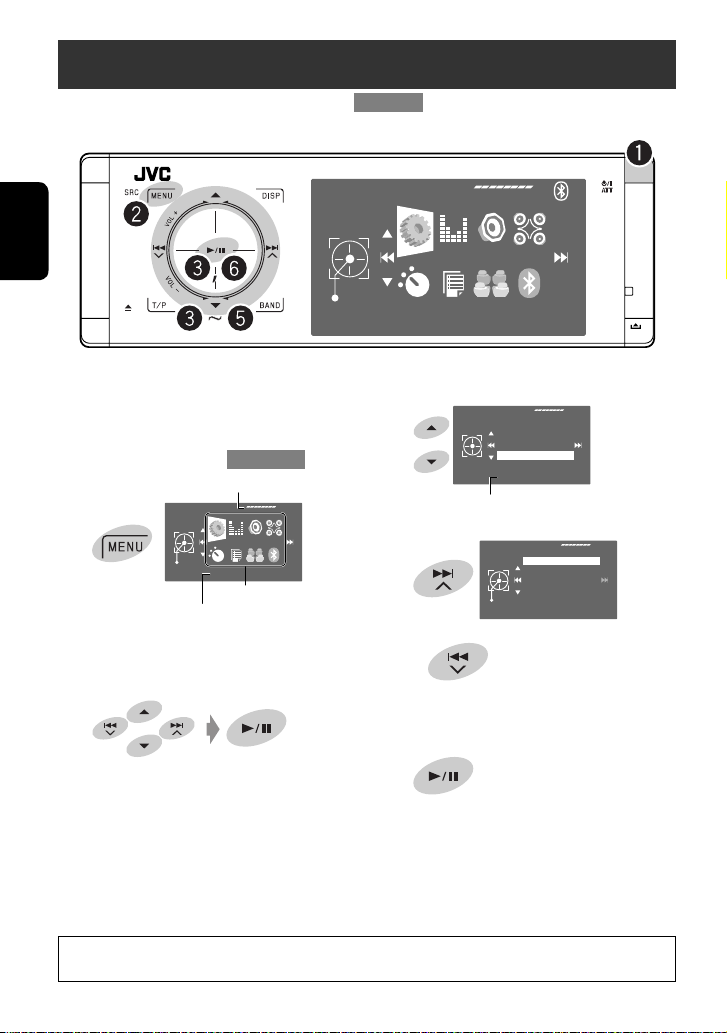
Основные операции — меню AV
Меню служат для настройки различных параметров <AV Menu>. Подробные сведения обо всех меню и
настройках см. в разделе “Элементы меню”. (☞ стр. 54 – 62)
AV Menu
РУCCKИЙ
Enter
Setup
~ Включение питания.
Индикаторы элементов управления сенсорной
панели и монитора включены.
Ÿ Перейдите на экран <AV Menu>.
Индикатор обратного отсчета времени
AV Menu
Enter
Setup
Название текущего выбранного значка
• Недоступные элементы затемняются.
Значки настройки
⁄ Выберите элемент.
Sound
Fader/Balance
Volume Adjust
Subwoofer Level
High Pass Filter
Crossover
Through
Текущая настройка выбранного элемента
@ Перейдите на следующий экран.
High Pass Filter
Through
On
Exit
• Возврат на предыдущий экран:
! Выберите значок для перехода на
экран настройки.
• Повторите действия ⁄ и @ для установки
подэлемента, если требуется.
¤ Завершите процедуру.
В данном руководстве английский язык используется в качестве примера языка отображения. Язык
отображения сообщений на мониторе можно выбрать. (☞ cтр. 55)
6
Page 7
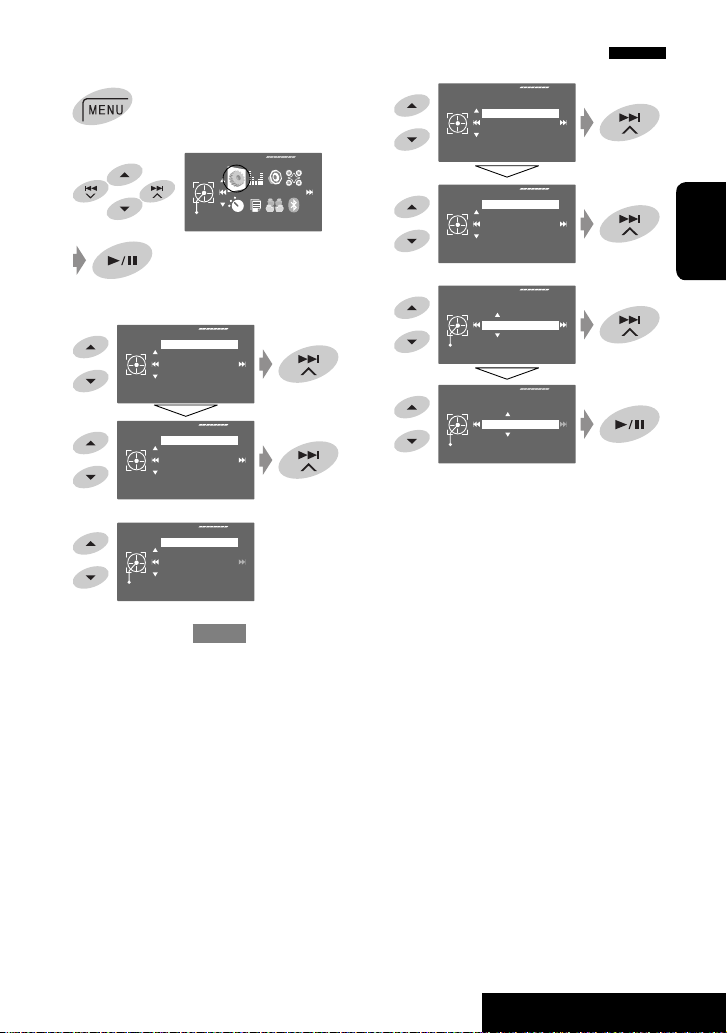
Отмена демонстрации функций дисплея и установка часов
1
2
3
4
5
Вернитесь на экран <Setup>, коснувшись
Setup
Display
Demonstration
несколько раз 4.
AV Menu
Enter
Setup
Display
Clock
Disc Setup 1
Disc Setup 2
Tuner
Demonstration
Wall Paper
Color
Scroll
Tag Display
On
Off
On
Exit
6
7
Setup
Clock
Time Set
Exit
Time Set
Exit
Display
Clock
Disc Setup 1
Disc Setup 2
Tuner
Time Set
Time Format
OSD Clock
Clock Adjust
0:00
Hours
18:00
Minutes
18:35
РУCCKИЙ
7
ОПЕРАЦИИ
Page 8
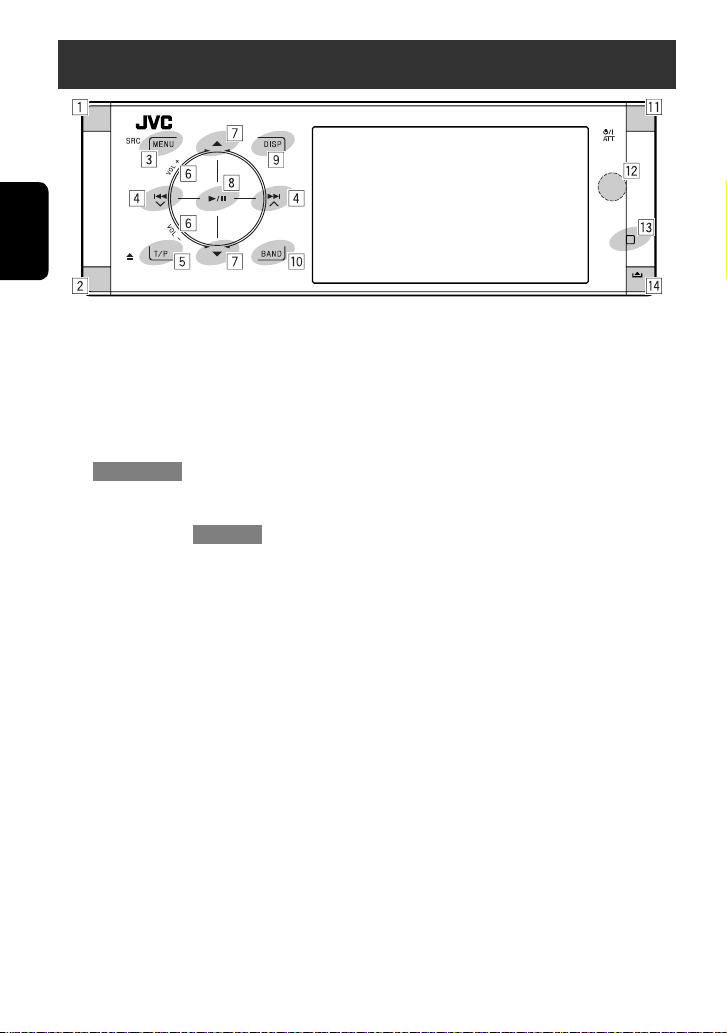
Основные операции — Панель управления
РУCCKИЙ
1 Выбор источников.
“Tuner” = “DAB” = “Disc” = “USB”
или “USB iPod” = “Changer”, ”iPod”, или
“External Input” = “Bluetooth” = “AV Input”
• Источники можно также выбирать
путем касания 5 / ∞ / 4 / ¢
после удерживания SRC для перехода в
<Source Menu>.
2 • Извлечение диска.
• Наклон панели управления (☞ стр. 9).
3 • Переход на экран <AV Menu> или выход с
него.
• Включение функции голосового набора
[удерживать].
• Во время разговора: Настройка уровня
громкости встроенного микрофона.
4 • “Tuner” и “DAB”: Поиск радиостанций или
блоков трансляции.
• “Disc”, “USB”, “USB iPod”, “Changer”, “iPod”
и “Bluetooth”: Прокрутка назад/прокрутка
вперед
• В меню:
– Переход на предыдущий или следующий
экран.
– Выбор элементов.
5 • Включение функции резервного приема TA.
• Отображение списка запрограммированных
кодов PTY [Удерживать].
6 Настройка уровня звука. (☞ cтр. 5)
7*2 • “Tuner”: Выбор запрограммированных
радиостанций.
*1
• “DAB”: Выбор служб.
• “Disc”, “USB,” и “Changer”: Выбор названий
или папок.
• “USB iPod”: Выбор следующих или
предыдущих элементов.
• “iPod”: Переход в меню проигрывателя и
приостановка воспроизведения.
• “Bluetooth”: Выбор группы или папки.
• В меню: Выбор элементов.
8 • “Disc”, “USB”, “USB iPod” и “Changer”: Начало
воспроизведения/пауза.
• “Bluetooth”: Начало воспроизведения.
• В меню: Переход на следующий экран или
выход с отображаемого экрана.
9 Изменение отображаемой информации. (☞
cтр. 9)
p • “Tuner” и “DAB”: Выбор диапазонов частот.
• “Disc” и “USB”: Останов воспроизведения.
• “Bluetooth”: Пауза воспроизведения.
q • Включение питания.
• Выключение питания [Удерживать].
• Ослабление звука (при включенном питании).
w Телеметрический датчик
e Выполните сброс устройства.
• Используйте только при появлении
внутренних ошибок системы.
r Отсоединение панели управления (☞ стр. 9).
*1 Если эти источники не готовы, их невозможно
выбрать.
*2 Удерживая кнопку 5 или ∞, можно вывести
на экран список, доступный для выбранного
8
Page 9
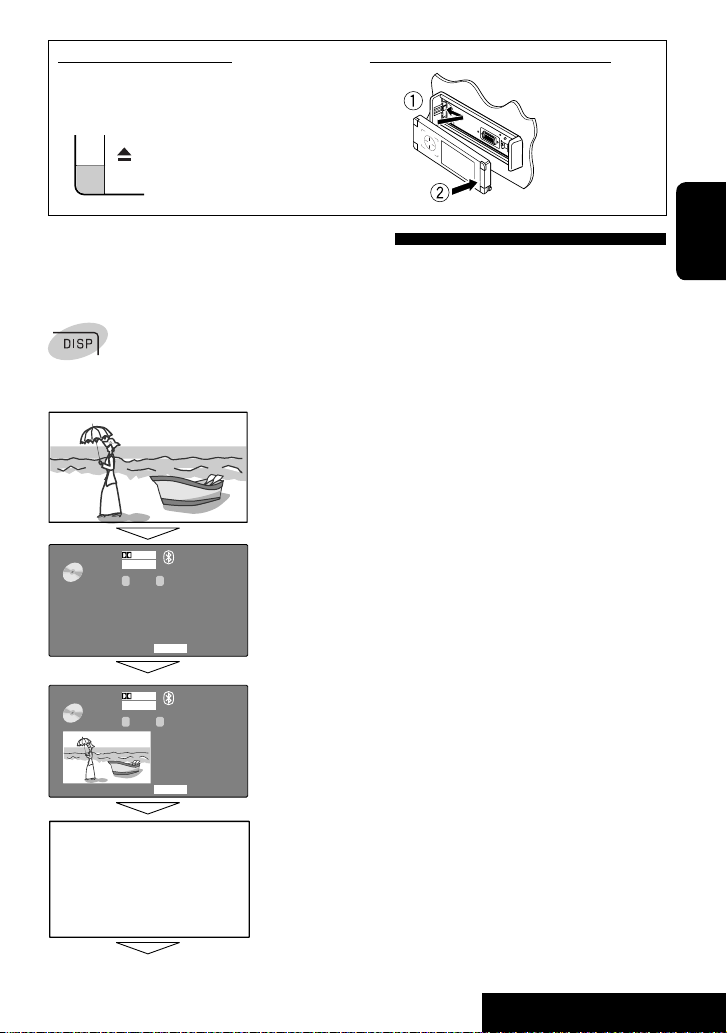
Для подключения панели управленияНаклон панели управления
Удерживайте нажатой кнопку 0 до появления
на мониторе надписи “Tilt”, затем нажмите эту
кнопку несколько раз.
Изменение информации на дисплее
Информация, отображаемая на дисплее, зависит от источников воспроизведения.
При каждом касании DISP вид дисплея меняется для отображения различной информации.
Напр.: Если источником воспроизведения является видеодиск DVD.
Экран воспроизведения изображения (только для источников
видеоизображений)
РУCCKИЙ
DVD
DVD
DIGITAL
MULTI
VIDEO
01 02 0:01:20
VIDEO
01 02 0:01:20
DIGITAL
MULTI
CT
CHAP.RPT
CT
15:45
CHAP.RPT
Bозврат в начало
15:45
Экран информации об источнике
Экран воспроизведения изображения и информации об источнике
Экран навигации
• Данный экран отображается, если для настройки <AV Input>
выбрано значение <Navigation>. (☞ cтр. 58)
9
ОПЕРАЦИИ
Page 10
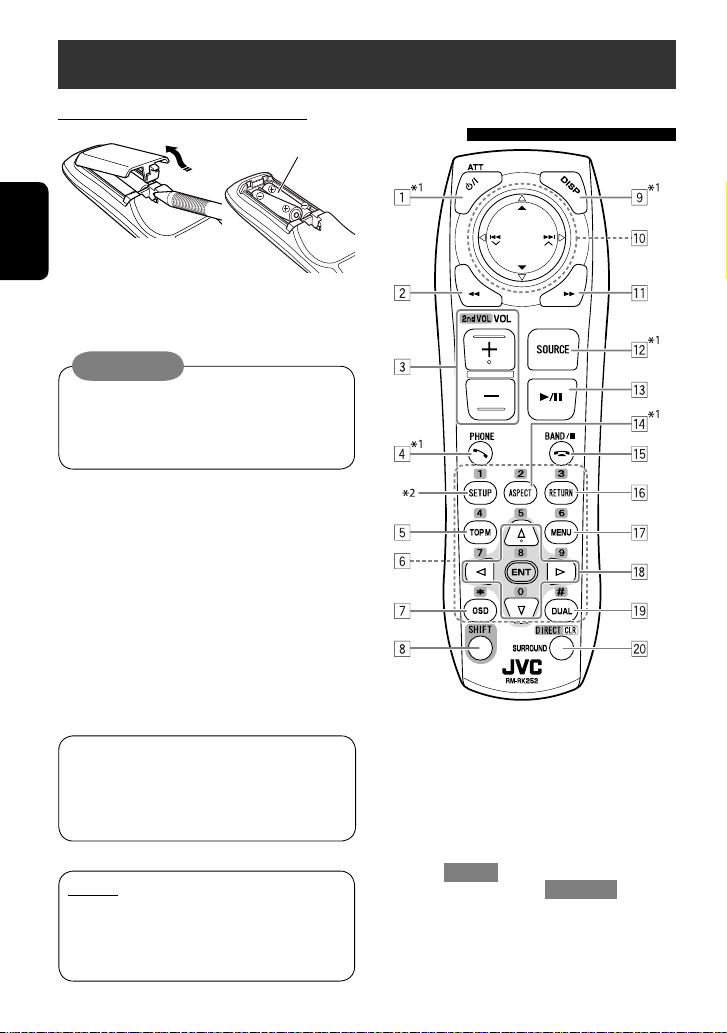
Основные операции—
Пульт дистанционного управления (RM-RK252)
Установка аккумуляторной батареи
R03/LR03/AAA
РУCCKИЙ
Вставьте аккумуляторные батареи в пульт
дистанционного управления, соблюдая полярность
(“+” и “–”).
Внимание:
Не подвергайте аккумуляторные батареи
действию повышенных температур: не
подвергайте их длительному воздействию
солнечных лучей, не бросайте в огонь и т.п.
При уменьшении радиуса действия или
эффективности пульта дистанционного
управления замените обе батареи.
Перед использованием пульта дистанционного
управления выполните следующие действия:
• Направьте пульт дистанционного управления
непосредственно на телеметрический датчик
приемника.
• НЕ подвергайте телеметрический датчик
воздействию яркого света (прямых солнечных
лучей или искусственного освещения).
Приемник поставляется с функцией рулевого
пульта дистанционного управления.
• Для получения информации о подключении
монитора см. Руководство по установке/
Подключению (в отдельном издании).
ВАЖНО:
Если включен режим “Dual Zone” (☞ стр. 30),
пульт дистанционного управления используется
только для управления проигрывателем
компакт-дисков или DVD-дисков.
Основные элементы и
функции
1 • Включение питания.
• Выключение питания [Удерживать].
• Ослабление звука (при включенном питании).
2 “Disc”, “USB”, и “USB iPod”: Поиск назад
3 • Настройка уровня звука.
•
Настройка громкости сигнала, получаемого через
второй разъем AUDIO OUT (при удерживании
нажатой кнопки SHIFT). (☞ cтр. 30)
4 • Ответ на входящие вызовы.
• Ввод <Redial> [Удерживать].
•
Можно перейти в меню <Dial Menu>, нажав
кнопку и затем коснувшись 6 на устройстве.
5 • DVD/DivX 6: Отображение меню диска.
• VCD: Возобновление воспроизведения PBC
(☞ стр. 25).
•
DVD-VR: Отображение экрана “Original Program”.
10
Page 11
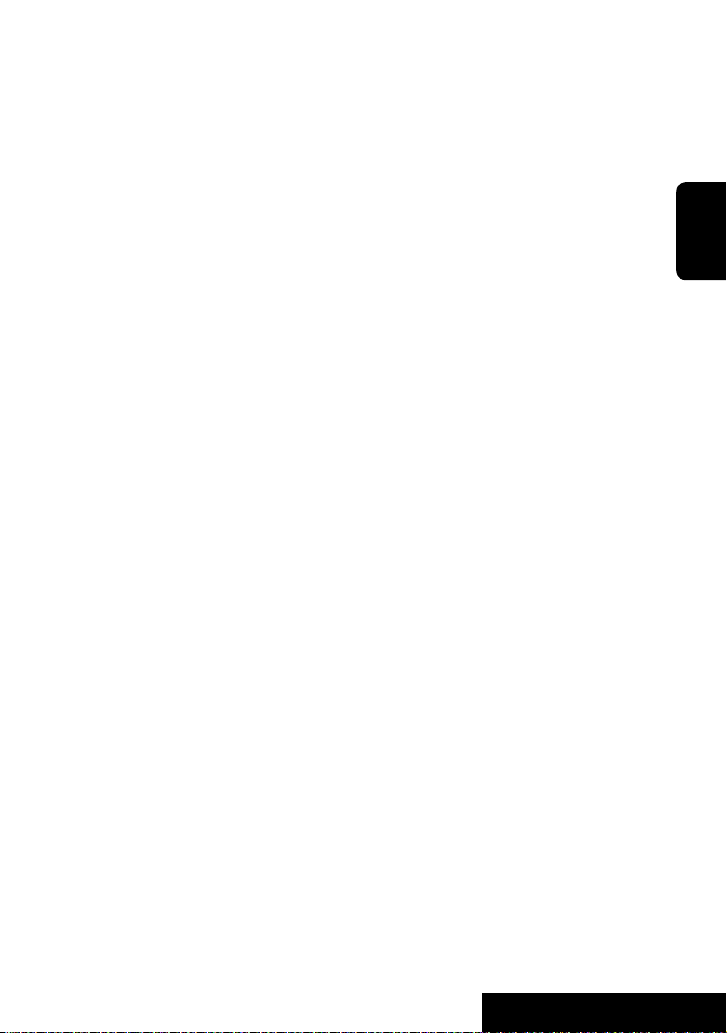
6 • Ввод номеров (при удерживании нажатой
кнопки SHIFT). (☞ стр. 14, с 23 по 26, 40 и 48)
• Выбор запрограммированного телефонного
номера.
• “Tuner” и “DAB”: Выбор
запрограммированных радиостанций.
7 Отображение строки состояния.
8 Функции с другими кнопками (см. 3, 6 и ;)
9 Отображение информации.
p “Tuner”:
• 5 / ∞: Выбор запрограммированных
радиостанций.
• 4 / ¢: Поиск радиостанций.
– автоматический поиск
– поиск вручную [Удерживать]
“DAB”:
• 5 / ∞: Выбор служб.
• 4 / ¢: Поиск блоков трансляции.
– автоматический поиск
– поиск вручную [Удерживать]
“Disc” и “Changer”:
• 5 / ∞:
– DVD: Выбор названия.
– DVD-VR: выбор программы или списка
воспроизведения.
– Другие диски (кроме VCD/CD): Выбор папок.
• 4 / ¢:
– Прокрутка назад/прокрутка вперед
– поиск назад/поиск вперед [Удерживать]
“USB”:
• 5 / ∞: Выбор папок.
• 4 / ¢:
– Прокрутка назад/прокрутка вперед
– поиск назад/поиск вперед [Удерживать]
“USB iPod”:
• 5 / ∞: Выбор предыдущего или следующего
элемента.
• 4 / ¢:
– Прокрутка назад/прокрутка вперед
– поиск назад/поиск вперед [Удерживать]
“iPod”:
Пауза или возобновление воспроизведения.
• ∞:
• 5: Вход в главное меню (затем кнопки 5 /
∞ / 4 / ¢ служат для перемещения по
*3
меню).
• 4 / ¢:
– Прокрутка назад/прокрутка вперед
– поиск назад/поиск вперед [Удерживать]
В режиме выбора меню:
– Выберите элемент. (Затем нажмите ∞ для
подтверждения выбора.)
– Прокрутка 10 элементов за один раз
[Удерживать].
“Bluetooth”:
• 5 / ∞: Выбор группы или папки.
• 4 / ¢:
– Прокрутка назад/прокрутка вперед
– поиск назад/поиск вперед [Удерживать]
q “Disc”, “USB”, и “USB iPod”: Поиск вперед
w Осуществляет выбор источника звука.
e • “Disc”, “USB” и “USB iPod”: Начало
воспроизведения/пауза.
• “Bluetooth”: Начало воспроизведения.
• Ответ на входящие вызовы.
r Изменение формата воспроизводимых
изображений.
t • “Tuner” и “DAB”: Выбор диапазонов частот.
• “Disc” и “USB”: Останов воспроизведения.
• “Bluetooth”: Пауза воспроизведения.
• Завершение вызова.
y VCD: Возврат к меню PBC.
u • Видео DVD-диск/DivX 6: Отображение меню
диска.
• VCD: Возобновление воспроизведения PBC.
(☞ cтр. 25)
• DVD-VR: Отображение экрана “Play List”.
i • Выбор или выполнение настроек.
• @ / #: Переход назад или вперед на 5 минут
при воспроизведении DivX/MPEG1/MPEG2.
• % / fi : Смена дисков для “Changer”.
o Включение или отключение функции “Dual
Zone”.
; • Изменение режима объемного звука.
*1
(☞
стр. 27).
• “Disc” и “USB”: Переключение режима ввода
номеров (при удерживании нажатой кнопки
SHIFT).
• Удаление записи после ввода неправильного
номера (при удерживании нажатой кнопки
SHIFT).
1
Если включена функция “Dual Zone”, эти кнопки
*
использовать нельзя.
*2 Выполняет только функцию цифровой кнопки
(см. 6 ).
3
*
5: Возврат к предыдущему меню.
∞: Подтверждение выбора.
РУCCKИЙ
11
ОПЕРАЦИИ
Page 12
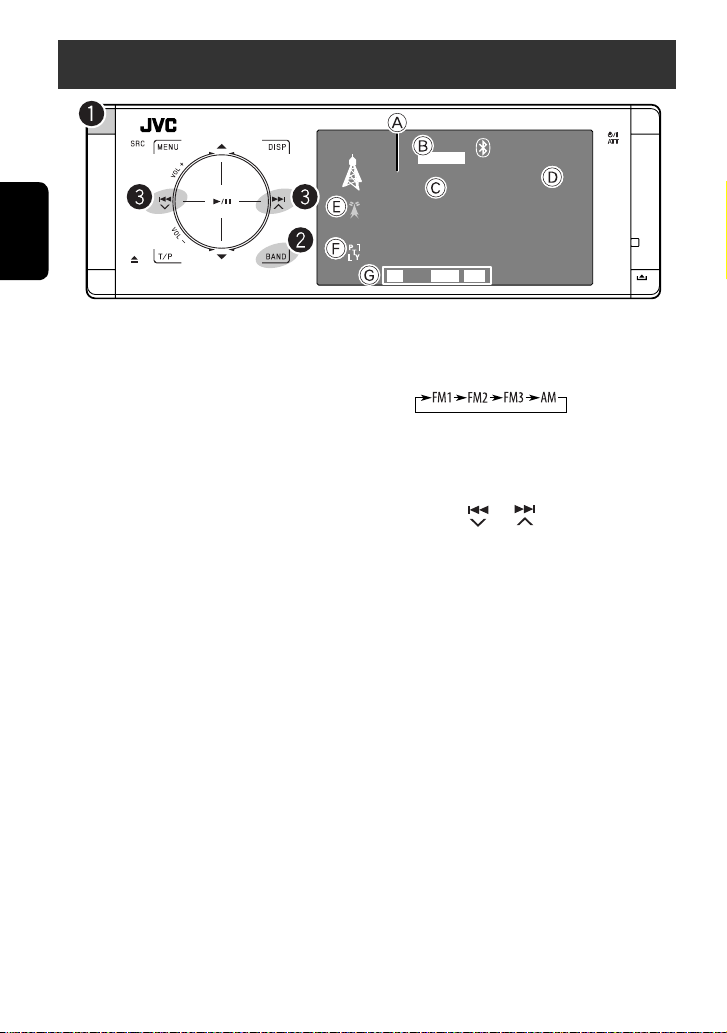
Прослушивание радио
РУCCKИЙ
A Диапазон частот
B Режим звучания (
C Запрограммированный номер программы.
D Частота
E PS (название радиостанции) для радиостанций FM
RDS. При отсутствии входящего сигнала появляется
надпись “No Name”.
F Код PTY для FM RDS
G Индикаторы функций, относящихся к тюнеру
☞ стр. 52)
TUNER
Bayern Radio
Pop Music
FLAT
FM1 P1 87.5 MHz
AFTP
~ Выберите “Tuner”.
Ÿ Выбор диапазона частот.
! Поиск радиостанции —
автоматический поиск.
• Поиск вручную: Удерживайте нажатой
кнопку или до появления на
мониторе надписи “Manual Search”, затем
коснитесь этой кнопки несколько раз.
• Индикатор ST загорается при приеме
стереовещания FM при достаточном уровне
сигнала.
15:45
MO
12
Page 13
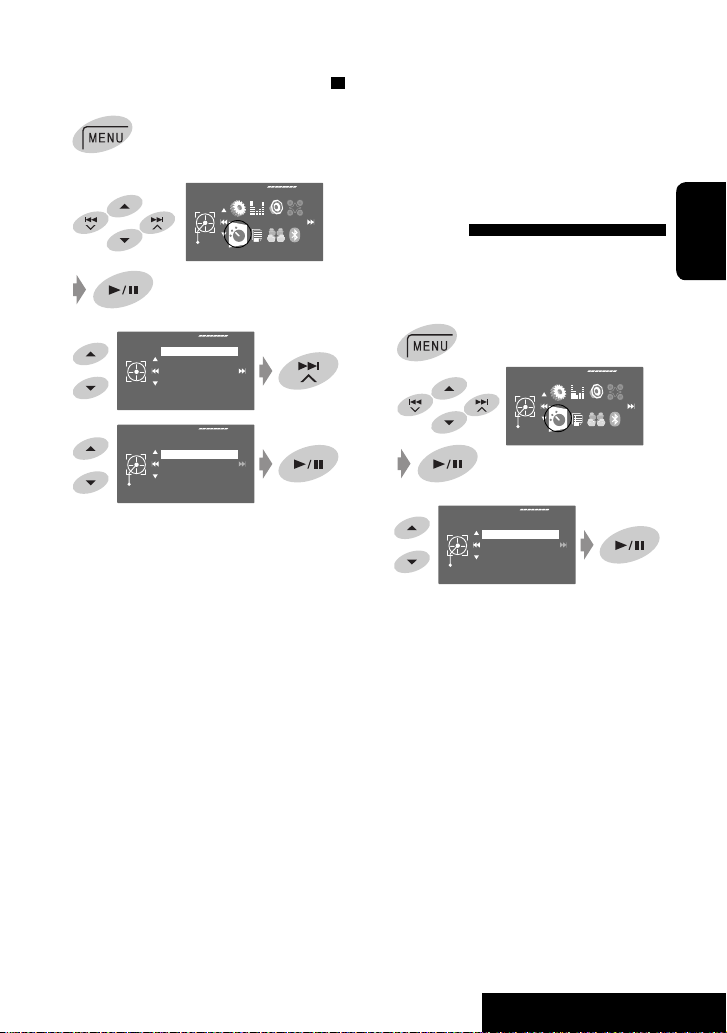
При слабом стереофоническом
радиовещании на частоте FM
1
2
3
4
Mode
Mono
Прием улучшается, но стереоэффект будет
потерян.
• Загорается индикатор MO.
AV Menu
Enter
Mode
Mono
SSM
PTy Standby
Off
Off
On
Exit
Автоматическое
программирование FMрадиостанций—SSM (Strongstation Sequential Memory—
последовательная память для
радиостанций с устойчивым
сигналом)
Эта функция действует только для FM-диапазонов.
Для каждого диапазона частот можно
запрограммировать 6 радиостанций.
1
2
3
Mode
Start
AV Menu
Enter
Mode
Mono
SSM
PTy Standby
РУCCKИЙ
Для восстановления стереоэффекта выберите
<Off> в действии 4.
Осуществляется поиск местных FMрадиостанций с наиболее сильными сигналами
и их автоматическое сохранение в диапазоне
FM.
13
ОПЕРАЦИИ
Page 14
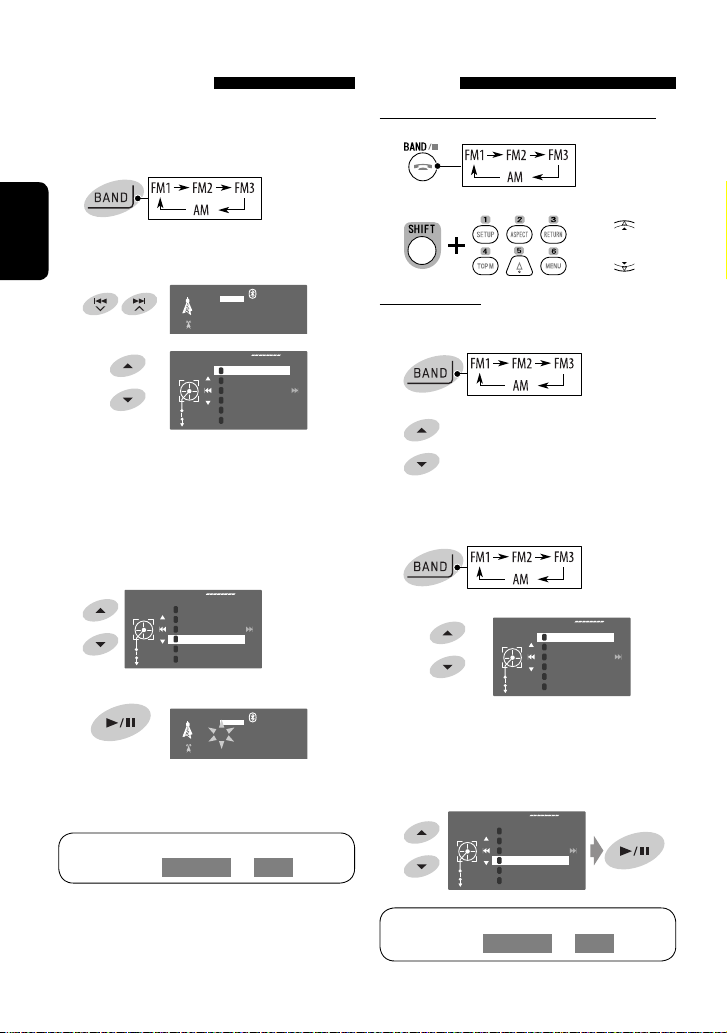
Запоминание станций в
ручном режиме
Напр.: Сохранение FM-радиостанции с частотой
92,5 МГц для запрограммированного канала
с номером 4 диапазона FM1.
1
Выбор запрграммированных
станций
На пульте дистанционного управления:
1
2
2
Настройтесь на радиостанцию, которую
РУCCKИЙ
необходимо запрограммировать.
15:45
FLAT
1
87.5
2
89.9
3
97.9
4
105.9
5
108.0
6
87.5
3
[Удерживать]
TUNER
FM1 92.5 MHz
No Name
FM1
Enter
Store
Появляется список запрограммированных
номеров
• В FM-диапазоне: Каждый раз при
удерживании кнопки 5 / ∞ можно изменять
диапазоны частот.
4 Выберите запрограммированный номер.
FM1
1
87.5
2
89.9
3
97.9
4
105.9
5
Enter
108.0
6
87.5
Store
5 Сохраните радиостанцию.
TUNER
FM1 P4 92.5 MHz
[Удерживать]
No Name
Радиостанция, выбранная в действии 2,
сохранена под номером 4.
Для доступа к списку запрограммированных
кодов выберите <AV Menu> = <List>.
15:45
FLAT
или
На устройстве:
Порядок непосредственного выбора
1
2
Для выбора из списка программ
1
2
[Удерживать]
• В FM-диапазоне: Каждый раз при
удерживании кнопки 5 / ∞ можно изменять
диапазоны частот.
FM1
1
87.5
2
89.9
3
97.9
4
105.9
5
Enter
108.0
6
87.5
Store
3 Выберите запрограммированный номер.
FM1
1
87.5
2
89.9
3
97.9
4
105.9
5
Enter
108.0
6
87.5
Store
Для доступа к списку запрограммированных
кодов выберите <AV Menu> = <List>.
14
Page 15
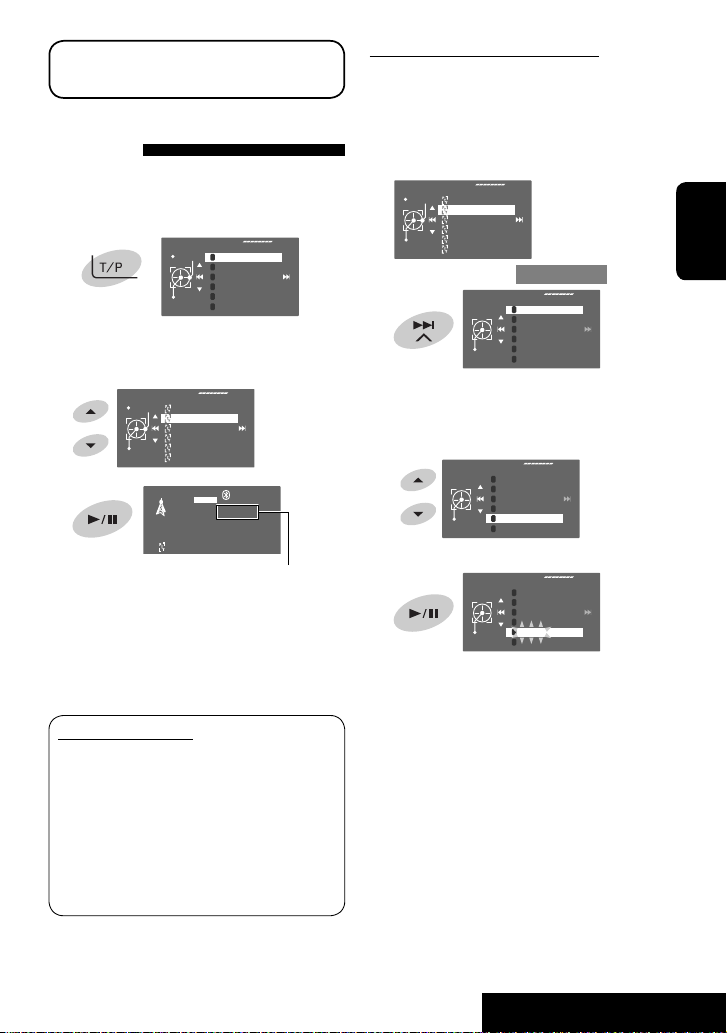
Следующие функции доступны только при
прослушивании радиостанций FM RDS.
Поиск программы FM RDS —
поиск PTY
Можно осуществлять поиск предпочитаемых
программ, которые передаются, выбирая код PTY
предпочитаемых программ.
1
[Удерживать]
Отображаются доступные коды PTY (включая
шесть запрограммированных кодов PTY).
2 Выберите код PTY.
3
Если есть радиостанция, передающая в эфир
программу того же кода PTY, что был Вами
выбран, осуществляется настройка на эту
радиостанцию.
PTy Search
Memory
1
Pop Music
2
Rock Music
3
Easy Listening
4
Serious Classics
5
Start
Current Affairs
6
Varied Speech
PTy Search
Memory
Cultures
Science
Varied Speech
Pop Music
Start
Rock Music
Eash Listening
FLAT
PTy Search
15:45
TUNER
FM1 XX.X MHz
Science
В процессе поиска частота меняется.
Сохранение любимых программ
Можно хранить предпочитаемые коды PTY в списке
запрограммированных кодов PTY.
1 Для выбора кода PTY, который необходимо
сохранить, выполните действия 1 и 2 в левой
колонке.
PTy Search
Memory
Cultures
Science
Varied Speech
Pop Music
Start
Rock Music
Eash Listening
2 Перейдите на экран <PTy Memory>.
PTy Memory
1
Pop Music
2
Rock Music
3
Easy Listening
4
Serious Classics
5
Store
Current Affairs
6
Varied Speech
Отображается текущий список
запрограммированных кодов PTY.
3 Выберите в списке код, который необходимо
заменить на новый.
PTy Memory
1
Pop Music
2
Rock Music
3
Easy Listening
4
Serious Classics
5
Store
Current Affairs
6
Varied Speech
4 Сохраните код.
PTy Memory
1
Pop Music
2
Rock Music
3
Easy Listening
4
Serious Classics
5
Store
Science
6
Varied Speech
Выбранный код PTY заменяется новым.
РУCCKИЙ
Доступные коды PTY:
News, Current Affairs, Information, Sport,
Education, Drama, Cultures, Science, Varied Speech,
Pop Music, Rock Music, Easy Listening, Light Classics
M, Serious Classics, Other Music, Weather & Metr,
Finance, Children’s Progs, Social Affairs, Religion,
Phone In, Travel & Touring, Leisure & Hobby, Jazz
Music, Country Music, National Music, Oldies Music,
Folk Music, Documentary
15
ОПЕРАЦИИ
Page 16
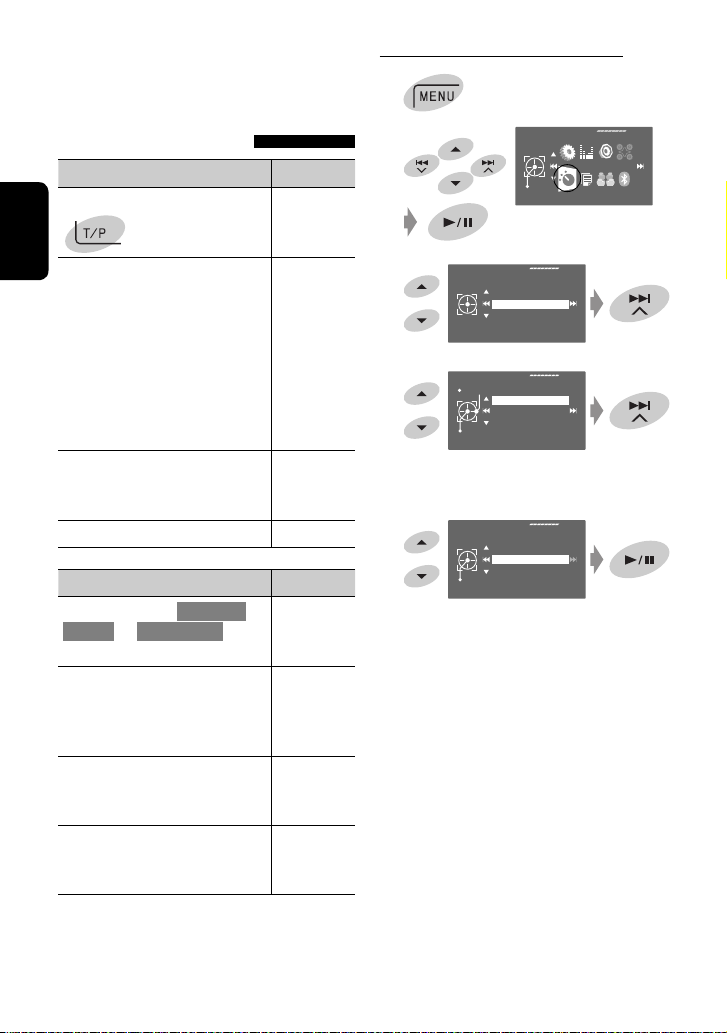
Включение или выключение
функции резервного приема
сообщений о движении на
дорогах (TA) или PTY
Резервный прием TA Индикатор
Коснитесь T/P для включения.
TP
Активация резервного приема PTY
1
2
AV Menu
Enter
Mode
РУCCKИЙ
Устройство временно
переключается в режим приема
Индикатор
загорается
сообщений о движении на дорогах
(TA) (если он доступен) с любого
источника,отличного от AM.
Громкость устанавливается на
запрограммированный уровень
TA, если текущий уровень ниже
запрограммированного (☞ cтр. 58)
Еще не активировано. Настройтесь
.
Мигает
на другую радиостанцию,
передающую сигналы RDS.
Коснитесь T/P для выключения. Гаснет
Резервный прием PTY Индикатор
Перейдите на экран <AV Menu> =
<Mode> = <PTy Standby> (☞
PTY
правая колонка и стр. 61).
Устройство временно
переключается на предпочитаемую
Индикатор
загорается
программу PTY от любого
источника, кроме AM.
Еще не активировано. Настройтесь
Мигает
на другую радиостанцию,
передающую сигналы RDS.
Для выключения выберите <Off>
Гаснет
в действии 4, затем коснитесь 6
один раз (☞ правая колонка).
3
4
5
Выбор кода PTY для функции резервного
Mode
PTy Standby
Select
Exit
Mono
SSM
PTy Standby
Off
Off
News
приема PTY
PTy Standby
Drama
Cultures
Science
Varied Speech
Exit
Pop Music
• При подключении тюнера DAB резервный прием
TA/PTY работает также для тюнера DAB.
16
Page 17
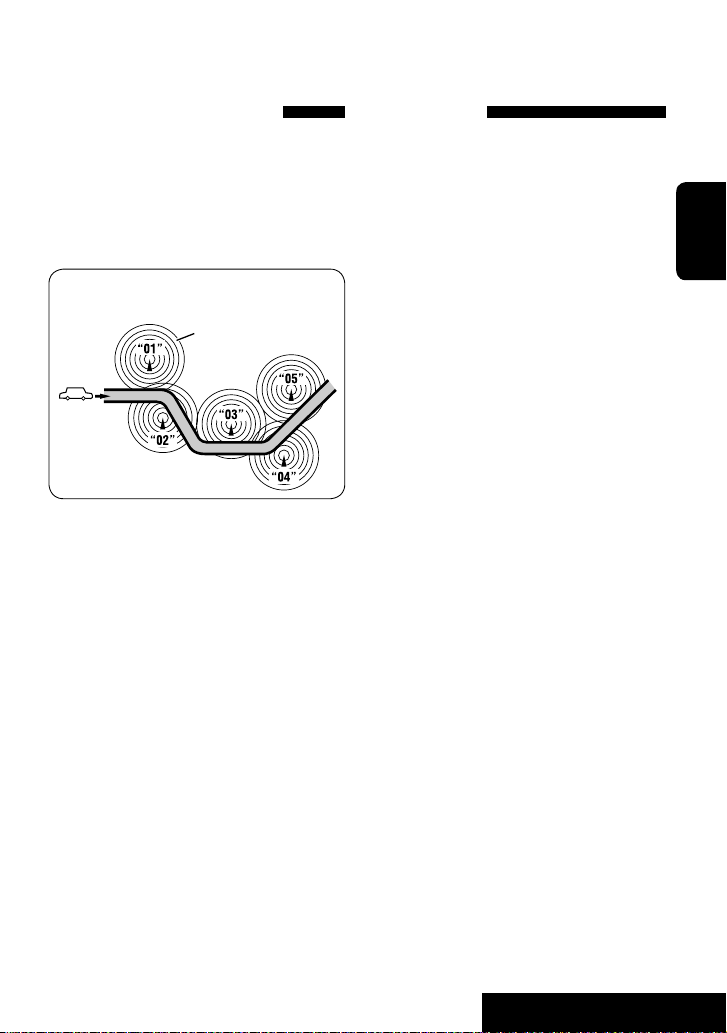
Отслеживание той
же программы (сетьотслеживающий прием)
При поездке по региону, где невозможен
качественный прием в диапазоне FM, данный
приемник автоматически настраивается на другую
радиостанцию FM RDS в той же сети, которая может
передавать в эфир ту же программу с помощью
более сильных сигналов.
Радиовещание программы А в других
диапазонах частот (01 – 05)
A
В настройках, установленных на заводеизготовителе, сеть-отслеживающий прием включен.
Настройку сеть-отслеживающего приема можно
изменить. ☞ <AF Regional> на стр. 58.
• Если подключен тюнер DAB, см. также раздел
“Отслеживание той же программы—Поиск
альтернативной частоты (DAB AF)”. (☞ cтр. 49)
Автоматический выбор
радиостанции—поиск
программы
При выборе запрограммированных
радиостанций обычно выполняется настройка на
запрограммированную станцию.
Если уровень сигналов от запрограммированной
радиостанции FM RDS является недостаточным
для качественного приема, данное устройство
с помощью данных AF настраивается на другую
частоту, по которой может передаваться та
же программа, что передает первоначальная
запрограммированная радиостанция. (☞ cтр. 58)
• Настройка устройства на другую радиостанцию с
помощью поиска программы занимает некоторое
время.
РУCCKИЙ
17
ОПЕРАЦИИ
Page 18
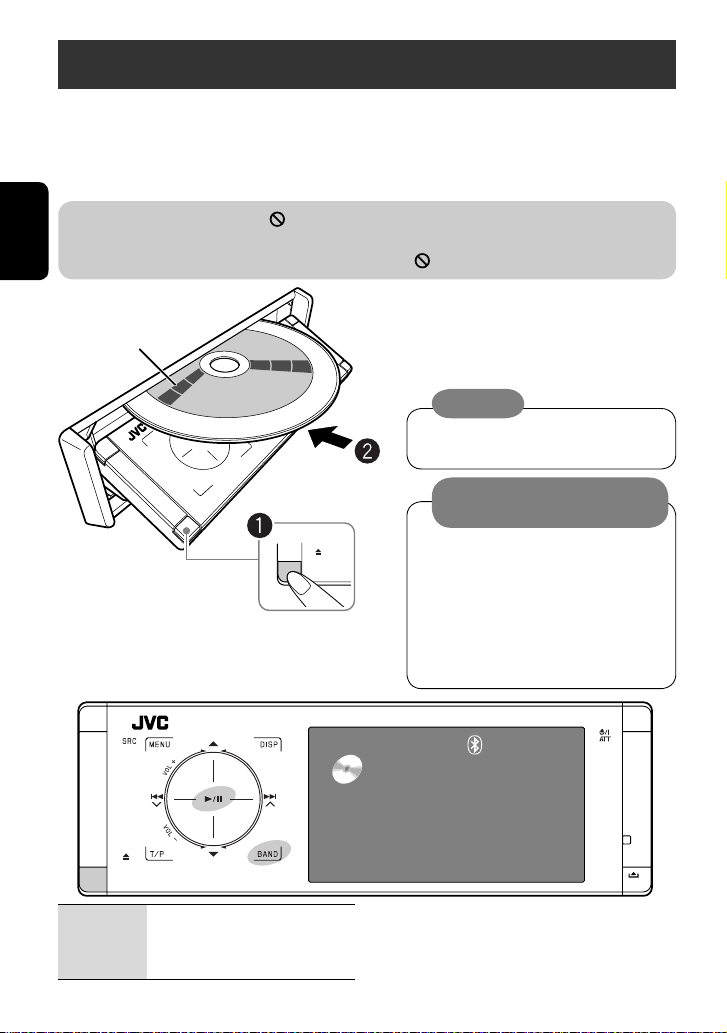
Операции с дисками
Устройство автоматически распознает диск и начинает его воспроизведение (для некоторых дисков:
автоматическое воспроизведение зависит от внутренней программы).
Если на диске нет дискового меню, все дорожки будут воспроизводиться последовательно до тех пор, пока не
произойдет смена источника или диск не будет извлечен.
Если на мониторе появляется знак “
выполнить.
• Иногда операция не выполняется и при отсутствии значка “ ”.
РУCCKИЙ
Верхняя сторона
”, устройство не поддерживает операцию, которую Вы пытаетесь
DISC
~ Откройте переднюю панель.
Ÿ Вставка диска.
Воспроизведение начинается автоматически.
Внимание:
Не помещайте свои пальцы за панель
управления.
Предостережение, касающееся
настройки громкости:
По сравнению с другими источниками
воспроизведения диски и подключенные
устройства USB создают незначительный
шум. Уменьшите громкость перед
воспроизведением диска, чтобы
предотвратить повреждение динамиков
из-за внезапного повышения уровня
громкости на выходе.
15:45
Now Reading...
0: Извлечение диска.
3/8: Начало воспроизведения/пауза.
BAND: Останов воспроизведения.
18
Page 19
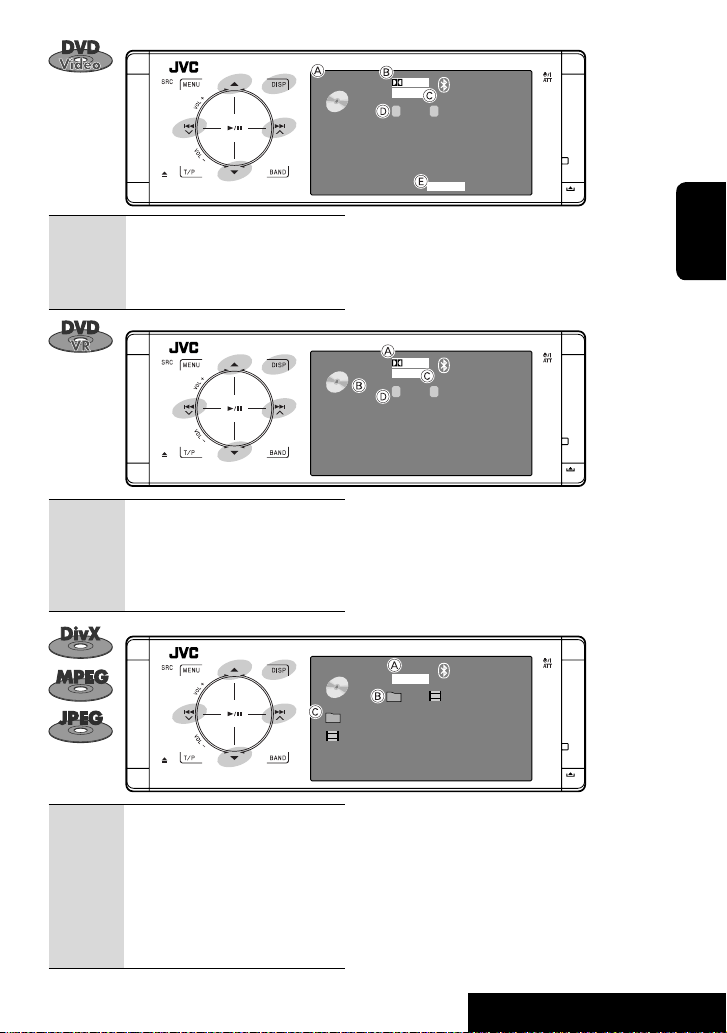
DVD
DIGITAL
MULTI
VIDEO
01 02 0:01:20
CT
CHAP.RPT
15:45
4 ¢:
Касание: Выбор раздела.
Удерживать: Поиск назад или вперед
5 ∞: Выбор названия.
DISP:
4 ¢:
Коснитесь, если необходимо (☞ стр. 9).
Касание: Выбор раздела.
Удерживать: Поиск назад или вперед
5 ∞: Выбор номера программы/номера
списка воспроизведения.
DISP:
Коснитесь, если необходимо (☞ стр. 9).
A Тип диска
B Аудиоформат
*1
C Режим звука/объемного звука (
D № названия/№ раздела/время воспроизведения
E Режим воспроизведения
DVD
DIGITAL
FLAT
VR-PRG
01 02 0:01:20
15:45
CP
A Аудиоформат
B VR-PRG: Original program
*1
VR-PL: Play List
C Режим звука/объемного звука (
D № программы (или № списка воспроизведения)/№
раздела/время воспроизведения
DVD
FRONT 2CH
DivX
01 02 0:01:20
Current Folder Name
Current File Name.avi
15:45
☞ стр. 26 и 52).
☞ стр. 26 и 52).
РУCCKИЙ
4 ¢: Касание: Выбор дорожки.
Удерживать: Прямой или обратный
поиск DivX/MPEG
*2
5 ∞: Касание: Выбор папки.
Удерживать: Отображение списка
папок.
DISP: Коснитесь, если необходимо
(☞ стр. 9).
A Режим звука/объемного звука (☞ стр. 26 и 52).
B Для DivX/MPEG: № папки/№ дорожки/время
воспроизведения
Для JPEG: № папки/№ файла
C Имя текущей папки или имя текущего файла
*1 Скорость поиска: x2 ] x10
*2 Скорость поиска: ¡1 ] ¡2
19
ОПЕРАЦИИ
Page 20
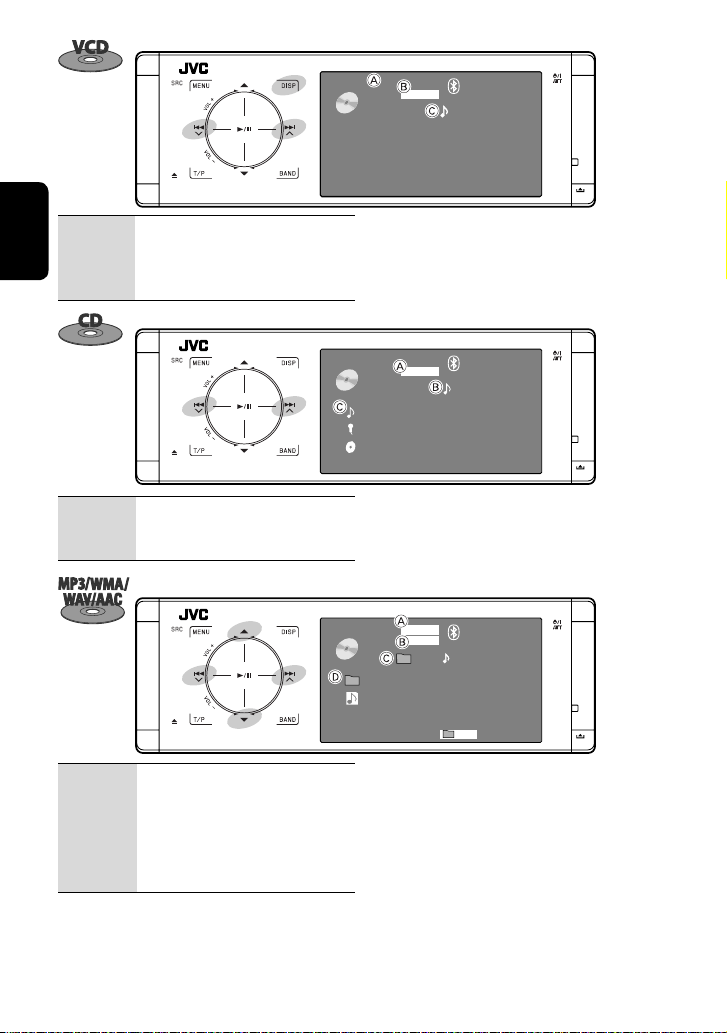
VCD
VCD
02 0: 45: 38
PBC
PBC
FLAT
FLAT
15:45
15: 45
02 0:01:20
4 ¢: Касание: Выбор дорожки.
Удерживать: Поиск назад или
*1
РУCCKИЙ
DISP:
вперед
Коснитесь, если необходимо (☞ стр. 9)
4 ¢: Касание: Выбор дорожки.
Удерживать: Поиск назад или
*1
вперед
4 ¢: Касание: Выбор дорожки.
Удерживать: Поиск назад или
*1
вперед
5 ∞: Касание: Выбор папки.
Удерживать: Отображение списка
папок.
A При использовании функции PBC загорается
индикатор PBC.
B Режим звука/объемного звука (
C № дорожки/время воспроизведения
CD
Current Track Title
Artist Name
Disc Title
FLAT
15:45
02 0:01:20
A Режим звука/объемного звука (☞ стр. 26 и 52).
B № дорожки/время воспроизведения
C Название дорожки (только для CD-текста)/имя
исполнителя/название диска
CD
MP3
FLAT
01 02 0:01:20
Current Folder Name
Current File Name.mp3
15:45
RPT
A Аудиоформат (MP3/WMA/WAV/AAC)
B Режим звука/объемного звука (
C № папки/№ дорожки/время воспроизведения
D Имя текущей папки или имя текущего файла
*1 Скорость поиска: x2 ] x10
*2 Для традиционных компакт-дисков
отображается “No Name”.
*3
Вместо имен папок и файлов могут отображаться
метки, если они записаны, и для параметра <Tag
Display> установлено значение <On>. (☞ cтр. 54)
20
☞ стр. 26 и 52).
*2
☞ стр. 26 и 52).
*3
Page 21
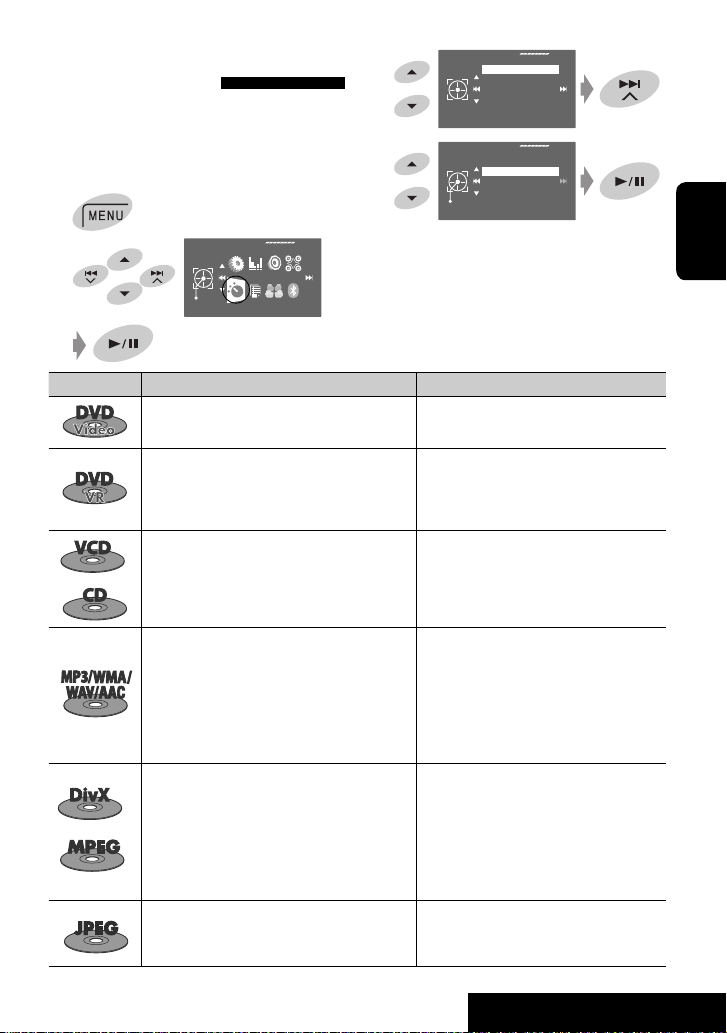
Выбор режимов
воспроизведения
Можно использовать режим воспроизведения
“Repeat” или “Random”.
Напр.: Выбор повтора дорожек
1
3
4
Mode
Repeat
Set
Off
Repeat
Random
Off
Track
Folder
2
AV Menu
При выборе одного из режимов
воспроизведения на экране информации о
Enter
Mode
воспроизведении загорается соответствующий
индикатор.
Для отмены выберите <Off> в действии 4.
Тип диска Repeat (Повтор) Random (Произвольный)
Chapter: Повтор текущего раздела.
Title: Повтор текущего названия.
—
Chapter: Повтор текущего раздела.
Program: Повторение текущей программы
(недоступно при воспроизведении
—
списка воспроизведения).
Track: Повтор текущей дорожки (для VCD:
PBC не используется).
Disc (All): Произвольное
воспроизведение всех дорожек
(для VCD: PBC не используется).
Track: Повтор текущей дорожки. Folder: Произвольное
воспроизведение всех дорожек
текущей папки, а затем
дорожек других папок.
Folder Повтор всех дорожек текущей
папки.
Disc (All): Произвольное
воспроизведение всех
дорожек.
Track: Повтор текущей дорожки. Folder: Произвольное
воспроизведение всех дорожек
текущей папки, а затем
дорожек других папок.
Folder Повтор всех дорожек текущей
папки.
Disc (All): Произвольное
воспроизведение всех
дорожек.
Folder: Повтор всех дорожек текущей
папки.
—
РУCCKИЙ
21
ОПЕРАЦИИ
Page 22
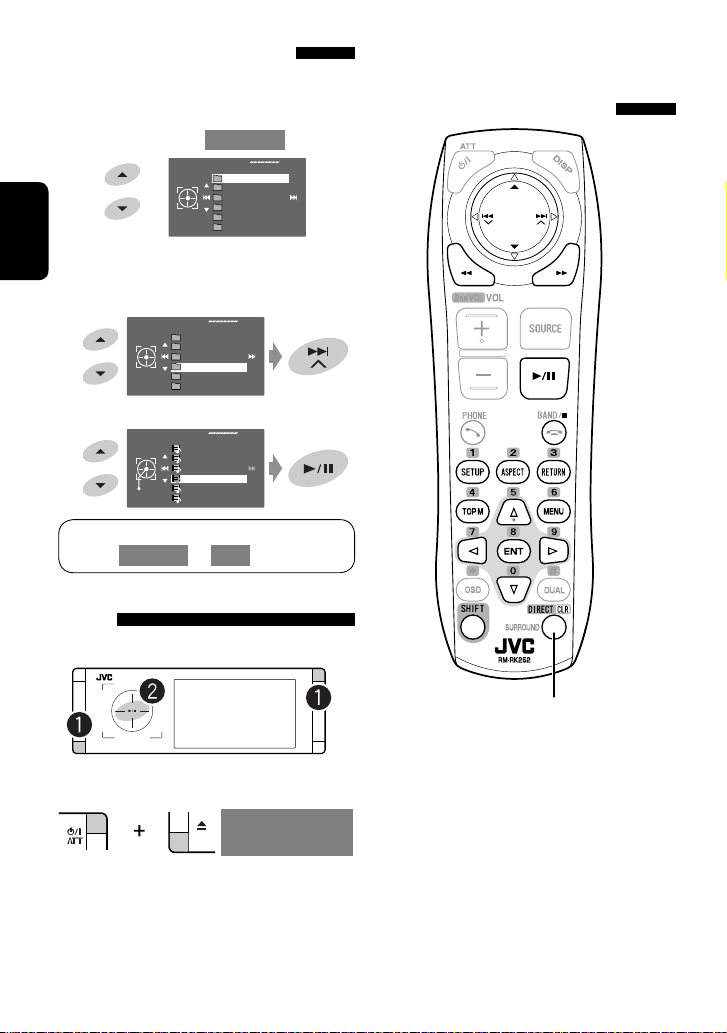
Выбор дорожек в списке
Если на диске имеются папки, можно вывести на
экран списки папок или дорожек (файлов), а затем
начать воспроизведение.
1 Перейдите на экран <Folder List>.
Folder List
My Best
Cinema
Pops
My Best2
Favorite Song
[Удерживать]
•
Удерживайте кнопку нажатой для отображения
РУCCKИЙ
следующих или предыдущих папок.
Cinema2
2 Выберите папку.
Folder List
My Best
Cinema
Pops
My Best2
Favorite Song
Cinema2
3 Выберите файл.
File List
Song011.mp3
Song012.mp3
Song013.mp3
Song014.mp3
Enter
Song015.mp3
Song016.mp3
Для доступа к списку папок можно также
выбрать <AV Menu> = <List>.
Запрещение извлечения
диска
Можно заблокировать диск в загрузочном отсеке.
Операции с помощью
пульта дистанционного
управления—RM-RK252
~ Удерживайте кнопки нажатыми
одновременно.
NO EJECT?
EMERGENCY EJECT?
[Удерживать]
Ÿ Включение запрета.
Появляется надпись “No Eject”.
Для отмены запрещения повторите ту же
процедуру, чтобы выбрать <EJECT OK?>.
Также такие функции, как CLR
(очистка):
Удаление записи при нажатии,
удерживая SHIFT.
22
Page 23
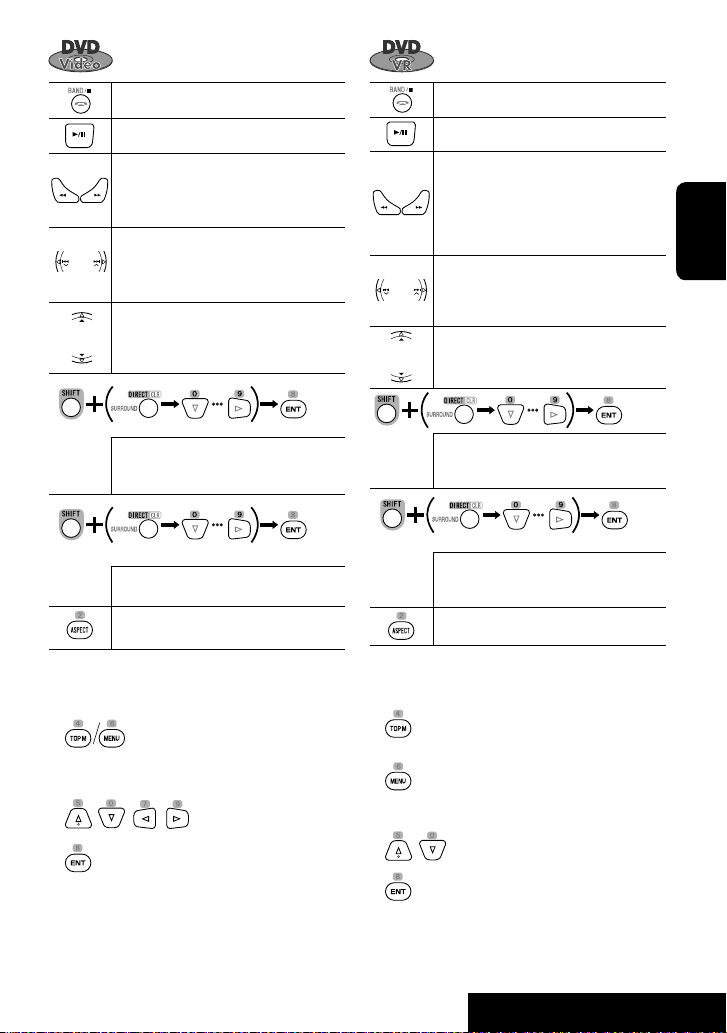
Останов воспроизведения.
Начало воспроизведения или пауза.
• Поиск назад или вперед*1 (Звук не
слышен).
• Медленное воспроизведение
*2
во
время паузы. (Звук не слышен).
• Выбор раздела (во время
воспроизведения или паузы).
• Поиск назад или вперед*3
[Удерживать]
Выбор названия (во время
воспроизведения или паузы).
Останов воспроизведения.
Начало воспроизведения или пауза.
• Поиск назад или вперед*1 (Звук не
слышен).
•
(Медленное воспроизведение вперед*2
во время паузы. (Звук не слышен).
• Медленное воспроизведение назад
не работает.
•
Выбор раздела (при воспроизведении
или во время паузы).
•
Поиск назад или вперед*3
[Удерживать]
• Выбор программы.
• Выбор списка воспроизведения (во
время воспроизведения или паузы).
РУCCKИЙ
• Выбор раздела.
• Выбор названия (в режиме,
отличном от воспроизведения).
[2 раза]
Выбор названия (во время
воспроизведения или паузы).
Изменение формата воспроизводимых
изображений.
Использование функций, управляемых с
помощью меню
1.
2. Выбор элемента, с которого необходимо начать
отображение.
3.
• Выбор раздела.
• Выбор программы (в режиме,
отличном от воспроизведения).
[2 раза]
Выбор программы или списка
воспроизведения (во время
воспроизведения или паузы).
Изменение формата воспроизводимых
изображений.
Использование экранов “Original Program” или
“Play List” (☞ стр. 32)
1. Для экрана “Original Programs”:
Для экрана “Play List”:
2. Выбор элемента, с которого необходимо начать
отображение.
3.
*1 Скорость поиска: x2 ] x5 ] x10 ] x20 ] x60
*2 Замедленное воспроизведение: 1/32 ] 1/16 ]
1/8 ] 1/4 ] 1/2
*3 Скорость поиска: x2 ] x10
23
ОПЕРАЦИИ
Page 24

РУCCKИЙ
Также такие функции, как CLR (очистка):
Удаление записи при нажатии,
удерживая SHIFT.
Останов воспроизведения.
Начало воспроизведения или пауза.
Поиск назад или вперед*1 (Звук не
слышен).
• Выбор дорожки.
• Поиск назад или вперед
[Удерживать] (Звук не слышен).
Выбор папки.
Выбор дорожки (внутри одной папки).
[2 раза]
Выбор папки.
Изменение формата воспроизводимых
изображений.
Во время воспроизведения...
Перемотка вперед и назад на 5 минут.
Текущее положение воспроизведения
*2
1-е нажатие
1-е нажатие 2-е нажатие
3-е нажатие2-е нажатие
Для DivX6: Использование функций,
управляемых с помощью меню
1.
2. Выбор элемента, с которого необходимо начать
отображение.
3.
24
Page 25

Во время воспроизведения PBC...
Останов воспроизведения.
Начало воспроизведения или пауза. (показ
слайдов: каждый файл отображается в
течение нескольких секунд).
Отображение текущего файла до его
смены путем нажатия этой клавиши во
время показа слайдов.
Выбор дорожки.
Выбор папки.
Выбор дорожки (внутри одной папки).
[2 раза]
Выбор папки.
Изменение формата воспроизводимых
изображений.
Останов воспроизведения.
Начало воспроизведения или пауза.
• Поиск назад или вперед*
3
• (Медленное воспроизведение
вперед*4 во время паузы. (Звук не
слышен).
• Медленное воспроизведение назад
не работает.
• Выбор дорожки.
• Поиск назад или вперед*5
[Удерживать] (Звук не слышен).
Выбор дорожки.
Изменение формата воспроизводимых
изображений.
Выбор элемента меню.
Возврат к предыдущему меню.
Отмена воспроизведения PBC
1
2 Начните воспроизведение нужной дорожки.
• Порядок возобновления PBC:
Останов воспроизведения.
Начало воспроизведения или пауза.
Поиск назад или вперед
*3
• Выбор дорожки.
• Поиск назад или вперед*5
[Удерживать]
Выбор папки.
Выбор дорожки (внутри одной папки).
[2 раза]
Выбор папки.
1
Скорость поиска: ¡1 ] ¡2 ] ¡3
*
*2 Скорость поиска: ¡1 ] ¡2
*3 Скорость поиска: x2 ] x5 ] x10 ] x20 ] x60
*4 Замедленное воспроизведение: 1/32 ] 1/16 ]
1/8 ] 1/4 ] 1/2
*5 Скорость поиска: x2 ] x10
25
ОПЕРАЦИИ
РУCCKИЙ
Page 26

РУCCKИЙ
Также такие функции, как CLR (очистка):
Удаление записи при нажатии,
удерживая SHIFT.
Объемное звучание
Вы можете прослушивать многоканальный
объемный звук через передние, центральный и
окружающие динамики.
• После подключения центрального динамика
не забудьте его включить, иначе звук от
центрального динамика будет отсутствовать
(☞ стр. 57).
• Эту функцию невозможно включить в следующих
случаях:
- Когда в качестве источника выбрано “USB iPod”.
- Когда используется функция “Dual Zone”.
MULTI:
Для таких источников с многоканальным
кодированием, как Dolby Digital*3 и DTS*4. (Если
эта функция активна, на экране информации об
источнике отображается надпись “MULTI”.)
Dolby Pro Logic II (Movie/Music):
Для двухканальных источников, кроме дисков
DivX/MPEG1/MPEG2.
*3 Изготовлено по лицензии компании Dolby
Laboratories. Долби, Pro Logic, и знак в виде
двойной буквы D являются товарными знаками
компании Dolby Laboratories.
*4 “DTS” и “DTS Digital Surround” являются
зарегистрированными торговыми марками DTS,
Inc.
Останов воспроизведения.
Начало воспроизведения или пауза.
Поиск назад или вперед
• Выбор дорожки.
•
Поиск назад или вперед*2 [Удерживать]
Выбор дорожки.
*1 Скорость поиска: x2 ] x5 ] x10 ] x20 ] x60
*2 Скорость поиска: x2 ] x10
*1
26
Page 27

Включение функции объемного звучания
1
2
3
Disc Surround
Surround Off:
Деактивация функции объемного звучания.
Surround On:
Включение режима объемного звука. =
Перейдите к следующему действию.
Surround Off
Surround On
Auto
AV Menu
Enter
Disc Surround
Порядок изменения настройки
<Dolby PLII Music>
В действии 4 слева...
1 Выберите <Dolby PLII Music>.
Surround On
Auto
Through
Dolby PLII Movie
Dolby PLII Music
2 Перейдите на каждый из подэкранов, затем
выберите требуемую настройку.
Пример: Если в действии 1 выбран параметр
<Panorama>.
Dolby PLII Music
Panorama
Center Width
Off
Panorama
Off
On
Exit
РУCCKИЙ
4
Surround On
Exit
Auto
Through
Dolby PLII Movie
Dolby PLII Music
Auto:
• Функция объемного звука “MULTI”
активируется при обнаружении
многоканальных цифровых сигналов.
• При обнаружении 2-канальных или 2,1канальных сигналов
*5
включается функция
“4CH STEREO”.
Through:
Все входящие сигналы каналов передаются на
соответствующие динамики.
Dolby PLII Movie:
Включите режим Dolby Pro Logic II Movie.
Dolby PLII Music:
Включите режим Dolby Pro Logic II Music. Можно
изменить значения настроек <Panorama > и
<Center Width>. (☞ правая колонка)
5
*
Кроме сигналов дисков DivX, MPEG1 или
MPEG2.
Panorama:
Выберите <On> для добавления эффекта “звук
вокруг”.
Center Width:
Настройка центрального звука таким образом,
чтобы он был слышен только из центрального
динамика, только из левого/правого передних
динамиков как “призрачный” центральный
звук или использовались различные
комбинации этих динамиков.
Чем больше числовое значение, тем выше
уровень “призрачного” эффекта (обычно
выбирается <04>).
3
На пульте дистанционного управления:
• Настройки <Dolby PL II Music> нельзя изменить с
помощью пульта дистанционного управления.
27
ОПЕРАЦИИ
Page 28

Операции с помощью строки состояния (DVD/VCD/DivX/MPEG1/
MPEG2/JPEG)
Эти операции можно выполнять на мониторе с помощью пульта дистанционного управления.
~ Отображение строки состояния. (☞ cтр.
29)
РУCCKИЙ
Ÿ Выберите элемент.
! Подтвердите выбор.
• Если появилось всплывающее меню...
• Ввод времени и чисел...
Перемещение положения ввода:
Выбор номера:
⁄
Повторите действия Ÿ и ! для настройки
других элементов, если необходимо.
Скрытие строки состояния
28
Page 29

Строки состояния
Информация
Управление
DVD -V
TIME TITLE CHAP
T02-C03 TOTAL 1:25:58
C. RPT
RPT
Выше приведен пример для видео DVD-диска. Набор элементов в строке зависит от типа диска.
1 Тип диска
2 • DVD: Формат звукового сигнала
• DTS-CD: DTS
• VCD: PBC
3 Режим воспроизведения*
Видео
DVD-диск
C. RPT: Повтор раздела
T. RPT: Повтор названия
1
DVD-VR C. RPT: Повтор раздела
• Оставшееся время для названия
T. REM
(для DVD)
• Оставшееся время для диска (для
других дисков)
Время, прошедшее от начала
TIME
воспроизведения текущего раздела
или дорожки
Оставшееся время воспроизведения
REM
текущего раздела или дорожки
*2
PG. RPT: Повторение программы
DivX/
MPEG1/
MPEG2
T. RPT: Повтор дорожки
F. RPT: Повтор папки
F. RND: произвольная папка
A. RND: Произвольное
воспроизведение (диск)
JPEG F. RPT: Повтор папки
Для диска
VCD
T. RPT: Повтор дорожки
A. RND: Произвольное
воспроизведение (диск)
4 Информация о воспроизведении
T02-C03
PG-001
C-002
PL-003
C-004
TRACK 01
F001-T001
F002-F002
Текущее название или раздел
Текущая программа/раздел
Текущий список
воспроизведения/раздел
Текущая дорожка
Текущая папка/дорожка
Текущая папка или файл
5 Отображение времени
Истекшее время воспроизведения
TOTAL
диска
6 Состояние воспроизведения
Воспроизведение
Поиск назад или вперед
Замедленное воспроизведение
назад или вперед
Пауза
Останов
7 Значки операций
Изменение индикатора времени
TIME
(см. 5)
Поиск времени (выберите
определенный эпизод, введя время)
TITLE
Поиск названия (по номеру)
CHAP
Поиск раздела (по номеру)
TRACK
Поиск дорожки (по номеру)
Повторное воспроизведение
RPT
Воспроизведение в произвольном
RND
порядке
*1
Смена языка звучания, звукового
канала или звукового потока
Смена языка субтитров
Смена угла просмотра
РУCCKИЙ
*2
*1
1
☞ cтр. 21
*
*2 Неприменимо для DVD-VR.
29
ОПЕРАЦИИ
Page 30

Операции в режиме “Dual Zone”
Воспроизводимое с диска содержимое можно
передавать на внешний монитор, подключенный к
разъему VIDEO OUT и второму разъему 2nd AUDIO
OUT, и в то же время прослушивать через динамики
любой другой источник, кроме “USB”.
• При использовании режима “Dual Zone”
можно управлять проигрывателем DVDдисков и компакт-дисков с помощью пульта
дистанционного управления.
РУCCKИЙ
1
2
3
Dual Zone
Set
AV Menu
Enter
Off
On
On/Surround On
Dual Zone
Off:
Отключите “Dual Zone”.
On :
Активация “Dual Zone” без применения
функции “Headphone Surround”
*
. Загорается
индикатор DUAL.
On/Surround On:
Активация “Dual Zone” с применением функции
“Headphone Surround”. Появляется надпись
“Headphone Surround”, и загорается индикатор
DUAL-SURROUND.
Если включен режим “Dual Zone”, главный источник
изменяется на “Disc”.
Выбор другого источника, прослушиваемого
через динамики (главного источника):
Нажмите SRC на панели управления.
• Используя элементы управления сенсорной
панели, можно осуществлять управление только
что выбранным источником, не используя
операции “Dual Zone (Disc)”.
• В качестве главного источника можно выбрать
“USB”.
На пульте дистанционного управления:
1
2
Настройте громкость сигнала, получаемого
через второй разъем 2nd AUDIO OUT.
3 Использование проигрывателя компакт-
дисков или DVD-дисков.
*
Оригинальная система виртуального окружающего
звучания JVC для наушников. Функция объемного звучания
также работает для главного источника “Disc”, если для
вторичного источника выбрана настройка “On/Surround
On”. Данный режим окружающего звучания не работает с
дисками DivX/MPEG1/MPEG2.
Операции с использованием
экрана управления
Для дисков, за исключением DVD и VCD:
Пока включен режим “Dual Zone”, можно выполнять
эти операции на внешнем мониторе с помощью
пульта дистанционного управления.
При загрузке диска автоматически отображается
экран управления. (Для дисков DivX/MPEG1/MPEG2/
JPEG, пока воспроизведение отключено.)
Напр.: MP3/WMA
TIME 00:00:14T. RPT
Track : 6 / 14 (Total 41)
Cloudy.mp3
Fair.mp3
Fog.mp3
Hail.wma
Indian summer.mp3
Rain.mp3
Shower.mp3
Snow.mp3
Thunder.wma
Typhoon.mp3
Wind.mp3
Winter sky.mp3
30
Folder : 2 / 3
01 Music
02 Music
03 Music
Track Information
Album
Weather
Artist
Robert M. Smith
Title
Rain
Page 31

1 Текущая папка (выделена)
2 Номер текущей папки или общее число папок
3 Список папок
* Если метка включает картинку “Jacket Picture”
(базовый JPEG), она будет отображаться на
экране. При нажатии OSD появляется окно выбора
режима воспроизведения. (☞ ниже)
4 Выбранный режим воспроизведения (☞ ниже)
5 Время, прошедшее от начала воспроизведения
текущей дорожки (не отображается для JPEG)
6 Рабочее состояние
7 Номер текущей дорожки или общее число
дорожек в текущей папке (общее число
дорожек на диске)
8 Информация о дорожке (только для MP3/WMA/
WAV/AAC)
9 Список дорожек
p Текущая дорожка (выделена)
Выбор папки или дорожки
1 На экране управления выберите столбец
“Folder” или “Track”.
2 Выберите папку или дорожку.
Напр.: CD-текст
T. RPT
MODE
REPEAT
TRACK
Track Information
Album
Four seasons
Artist
Robert M. Smith
Title
Rain
1
Окно выбора режима воспроизведения:
TIME 00:14
Track : 6 / 14
Cloudy
Fair
Fog
Hail
Indian summer
Rain
Shower
Snow
Thunder
Typhoon
Wind
Winter sky
отображается при нажатии кнопки OSD (☞ ниже).
2 Выбранный режим воспроизведения (☞ ниже)
3 Истекшее время воспроизведения текущей
дорожки
4 Рабочее состояние
5 номер текущей дорожки или общее число
дорожек на диске
6 Информация о дорожке
7 Список дорожек
8 Текущая дорожка (выделена)
Выбор дорожки
РУCCKИЙ
• При необходимости нажмите клавишу 6
для начала воспроизведения.
Выбор режимов воспроизведения
Можно также менять режимы воспроизведения,
используя окно выбора режима воспроизведения.
• Для JPEG нельзя выбрать режим “Random”.
1
2
Кроме JPEG: Выбор режима
MODE
REPEAT
OFF
воспроизведения.
3 Выберите необходимый параметр.
4
• При необходимости нажмите клавишу 6 для
начала воспроизведения.
Доступные для выбора режимы
воспроизведения
• DivX/MPEG1/MPEG2/JPEG: ☞ cтр. 29
• MP3/WMA/WAV/AAC:
– T. RPT: Повтор дорожки
– F. RPT: Повтор папки
– F. RND: произвольная папка
– A. RND: Произвольное воспроизведение
(диск)
• CD:
– T. RPT: Повтор дорожки
– A. RND: Произвольное воспроизведение
(диск)
31
ОПЕРАЦИИ
Page 32

Операции с помощью экрана
списка
Для дисков, отличных от DVD, VCD и компактдисков
Пока включен режим “Dual Zone”, можно выполнять
эти операции на внешнем мониторе с помощью
пульта дистанционного управления.
При выключенном воспроизведении...
1 Откройте экран списка.
РУCCKИЙ
Folder : 144/240 Track 144/198 Page : 4/7
fol120
fol121
fol122
fol123
fol124
fol125
fol126
fol127
fol128
fol129
2 Выберите в списке папку.
fol130
fol131
fol132
fol133
fol134
fol135
fol136
fol137
fol138
fol139
fol140
fol141
fol142
fol143
fol144
fol145
fol146
fol147
fol148
fol149
fol150
fol151
fol152
fol153
fol154
fol155
fol156
fol157
fol158
fol159
Экран списка для DVD-VR
При воспроизведении данных с диска DVD-VR
можно в любой момент использовать экраны
“Original Program” и “Play List”.
• Эти экраны могут отображаться на встроенном
мониторе и внешнем мониторе.
1 Откройте экран “Original Program” или
“Play List”.
ORIGINAL PROGRAM
No Date Ch ime itle
1 25/04/08 4ch 19:00 JVC DVD World 2008
2 17/05/08 8ch 10:30
3 22/05/08 8ch 17:00 Music Festival
4 26/05/08 L-1 13:19 children 001
5 20/06/08 4ch 22:00
6 25/06/08 L-1 8:23 children 002
PLAY LIST
No Date Chap Length Title
1 25/05/08 001 1:03:16 My JVC World
2 17/06/08 005 1:35:25
3 20/06/08 003 0:10:23 Favorite music
4 25/06/08 001 0:07:19 children001-002
TT
Folder : 144/240 Track 144/198 Page : 4/5
file0121.mp3
file0122.mp3
file0123.wma
file0124.mp3
file0125.mp3
file0126.wma
file0127.wma
file0128.mp3
file0129.mp3
file0130.wma
file0131.mp3
file0132.mp3
file0133.mp3
file0134.mp3
file0135.wma
file0136.mp3
file0137.wma
file0138.mp3
file0139.wma
file0140.wma
file0141.wma
file0142.mp3
file0143.wma
file0144.mp3
file0145.mp3
file0146.mp3
file0147.mp3
file0148.wma
file0149.wma
file0150.wma
file0151.wma
file0152.mp3
file0153.wma
file0154.mp3
file0155.wma
file0156.wma
file0157.wma
file0158.wma
file0159.mp3
file0160.wma
3 Выберите в списке дорожку.
Чтобы вернуться к списку папок, нажмите
•
1 Номер текущей папки/общее число папок
2 Номер текущей дорожки/общее число дорожек
в текущей папке
3 Текущая страница/общее число входящих в
список страниц
4 Текущая папка/дорожка (выделена)
2 Выберите необходимый элемент.
1 Номер программы или списка
воспроизведения
2 Дата записи
Источник записи (телевизионный канал,
3
внешнее записывающее оборудование и т.д.)
4 Время начала записи
5 Название программы или списка
.
воспроизведения
6 Выделенная строка (текущий выбор)
7 Дата создания списков воспроизведения
8 Общее число разделов.
9 Время воспроизведения
* Отображение названия исходной программы
и списка воспроизведения зависит от
записывающего оборудования.
32
*
Page 33

Операции с устройством USB
К приемнику можно подключить запоминающее устройство USB большой емкости, например USB-память,
цифровой аудиопроигрыватель, съемный жесткий диск и т.д.
•
Можно также подключать iPod к разъему USB приемника. Подробные сведения об операциях: ☞ стр. 42 и 43
Кабель USB, идущий от
задней панели устройства.
• Вы не можете подключить компьютер к терминалу USB ( ) устройства.
РУCCKИЙ
4 ¢: Касание: Выбор дорожки
5 ∞: Касание: Выбор папки
3 / 8: Начало воспроизведения или пауза.
DISP:
BAND: Останов воспроизведения.
Удерживать: Поиск назад или вперед
Удерживать: Отображение списка
папок
Коснитесь, если необходимо. (☞
cтр. 9)
~ Подключите устройство USB.
В качестве источника выбирается “USB”, и
автоматически начинается воспроизведение.
USB
Now Reading...
Данное устройство может воспроизводить файлы
JPEG/MPEG1/MPEG2
сохраненные на запоминающем устройстве USB
большой емкости.
•
Работать с устройством USB можно таким же
образом, как и с файлами на дисках. (☞ стр. 21 – 29)
• Выбор “USB” недоступен при использовании
режима “Dual Zone”.
• Многократное воспроизведение всех дорожек на
устройстве USB осуществляется вплоть до смены
источника.
*1
За исключением файлов в формате MPEG2,
записанных с помощью портативной
видеокамеры JVC Everio (код расширения <.mod>).
*2 Данное устройство может воспроизводить
файлы AAC, кодированные с помощью iTunes.
Данное устройство не может воспроизводить
файлы, зашифрованные FairPlay.
33
15:45
*1
/MP3/WMA/WAV/AAC*2,
ОПЕРАЦИИ
Page 34

Внимание:
• Не используйте устройство USB, если это может помешать безопасному вождению.
• Не отключайте и не подключайте устройство USB, когда на мониторе мигает надпись “Now Reading...”.
• Не запускайте двигатель автомобиля, если подключено устройство USB.
• Перед отключением устройства USB необходимо остановить воспроизведение.
• Во избежание потери данных убедитесь в том, что создана резервная копия всех важных данных.
• Во избежание повреждения не оставляйте устройство USB в автомобиле, не подвергайте его
воздействию прямых солнечных лучей или высокой температуры.
• Подробные сведения об операциях с USB: ☞ стр. 66.
РУCCKИЙ
Выбор режимов воспроизведения
Можно использовать режим воспроизведения
“Repeat” или “Random”.
Напр.: Выбор повтора дорожек
1
4
Repeat
Set
Off
Track
Folder
2
AV Menu
При выборе одного из режимов
воспроизведения на экране информации о
воспроизведении загорается соответствующий
Enter
Mode
индикатор.
Для отмены выберите <Off> в действии 4.
3
Mode
Off
Repeat
Random
Тип файла Repeat (Повтор) Random (Произвольный)
Track: Повтор текущей дорожки. Folder: Произвольное воспроизведение всех
дорожек текущей папки, а затем
дорожек других папок.
Folder: Повтор всех дорожек текущей
папки.
USB (All): Произвольное воспроизведение всех
дорожек.
Track: Повтор текущей дорожки. Folder: Произвольное воспроизведение всех
дорожек текущей папки, а затем
дорожек других папок.
Folder: Повтор всех дорожек текущей
папки.
Folder: Повтор всех дорожек текущей
папки.
USB (All): Произвольное воспроизведение всех
дорожек.
—
34
Page 35

Операции Bluetooth®—
Bluetooth—это технология мобильной радиосвязи
с малым радиусом действия между мобильными
устройствами (например сотовыми телефонами),
портативными компьютерами и другими
устройствами. Соединение и обмен данными
между устройствами Bluetooth осуществляется без
использования кабелей.
• См. список стран (входит в комплект поставки),
в которых возможно использование функции
Bluetooth®.
сотовых телефонов и аудиопроигрывателей
Профили Bluetooth
Данное устройство поддерживает следующие
профили Bluetooth:
HFP (Hands-Free Profile, профиль громкой связи) 1.5
OPP (Object Push Profile – профиль пересылки
объектов) 1.1
A2DP (Advanced Audio Distribution Profile, профиль
расширенного распространения звука) 1.2
AVRCP (Audio/Video Remote Control Profile—
профиль удаленного управления звуком и
видеоизображением) 1.3
Функции
С данного устройства можно выполнять следующие
действия с устройствами, поддерживающими
технологию Bluetooth:
• Прием вызова
•
Выполнение вызова с использованием телефонной
книги или журнала вызовов (повторный набор
(Redial) и принятые вызовы (Received Call)),
путем набора номера, с использованием
запрограммированных номеров и голосовых команд.
•
Прием сообщений SMS (служба коротких сообщений).
• Воспроизведение с помощью
аудиопроигрывателя Bluetooth
См. также инструкции по эксплуатации,
поставляемые с устройством Bluetooth.
•
Текстовый товарный знак Bluetooth и
соответствующие логотипы являются
собственностью компании Bluetooth SIG, Inc. и
используются компанией Victor Company of Japan,
Limited (JVC) по соответствующей лицензии. Прочие
товарные знаки и торговые марки являются
собственностью соответствующих владельцев.
Первое подключение
устройства Bluetooth
Сопряжение и PIN-код
При первом подключении устройства Bluetooth
к приемнику выполните сопряжение между
приемником и устройством. Сопряжение
необходимо для обмена данными между
устройствами Bluetooth.
Чтобы выполнить сопряжение, возможно,
потребуется ввести PIN-код (личный
идентификационный номер) подключаемого
устройства Bluetooth.
• После установления соединения оно
регистрируется в устройстве, даже если
выполняется перезапуск устройства. Всего можно
зарегистрировать до пяти устройств.
• Одновременно могут быть подключены только
одно устройство для телефона Bluetooth и одно
устройство для проигрывателя Bluetooth.
• Для использования функции Bluetooth ее
необходимо включить в устройстве.
Подготовка: Включите функцию Bluetooth
на устройстве.
Метод регистрации (сопряжения)
Зарегистрируйтесь и установите соединение с
устройством.
1
2
35
AV Menu
Enter
Bluetooth
Продолжение не следующей странице
ОПЕРАЦИИ
РУCCKИЙ
Page 36

3
Введите PIN-код (Personal Identification
4
РУCCKИЙ
Bluetooth
Dial Menu
Device Menu
Settings
Phone Connect
Deviec Menu
Phone Connect
Audio Connect
Delete Pairing
New Pairing
Number – личный идентификационный
номер)* на приемнике.
• Можно ввести любой номер (от 1 до 16 цифр).
* Некоторые устройства имеют собственный
PIN-код. Введите указанный PIN-код в
приемник.
New Pairing
Enter
Pin Code
1234
• Для удаления ненужной цифры выберите
пробел.
5
начинает мигать.
6 Выполните необходимые действия на
устройстве Bluetooth. (Если на мониторе
мигает надпись “Open...”.)
На устройстве, с которым устанавливается
соединение, введите PIN-код (тот же код,
который был введен при выполнении
описанного выше действия).
Соединение установлено, теперь можно
использовать устройство с помощью приемника.
становится голубым и появляется следующий
значок при установлении соединения.
Отображается, если подключен телефон
Bluetooth.
Отображается, если подключен
аудиопроигрыватель Bluetooth.
Отображается, если подключены телефон
Bluetooth и аудиопроигрыватель Bluetooth.
Устройство остается зарегистрированным
даже после его отключения. Для следующего
подключения этого же устройства выберите
<Phone Connect> (или включите функцию <Auto
Connect>). (☞ cтр. 62)
Подключение и отключение
зарегистрированного устройства
1
2
3
4
Выберите требуемую настройку.
Bluetooth
Deviec Menu
• Подключение: Выберите <Phone Connect>/
<Audio Connect> и перейдите к следующему
действию.
• Отключение: Выберите <Phone Disconnect>/
<Audio Disconnect>.
*
AV Menu
Enter
Dial Menu
Device Menu
Settings
Phone Connect
Phone Connect
Audio Connect
Delete Pairing
New Pairing
Bluetooth
5 Выберите зарегистрированное устройство,
которое необходимо подключить.
Phone Connect
W21T
P901i
P6200
Enter
Можно настроить автоматическое подключение
устройства Bluetooth при включении питания
приемника. (☞ cтр. 62)
* Если устройство уже подключено к приемнику,
<Phone Connect> и <Audio Connect> не
появляются, и наоборот.
36
Page 37

Удаление зарегистрированного устройства
1
2
AV Menu
Enter
Bluetooth
Выполнение вызова
С помощью приемника можно выполнять вызовы с
использованием громкой связи.
Встроенный микрофон находится за панелью в
верхнем левом углу приемника.
3
4
Выберите зарегистрированное устройство,
Bluetooth
Deviec Menu
Dial Menu
Device Menu
Settings
Phone Connect
Phone Connect
Audio Connect
Delete Pairing
New Pairing
которое необходимо удалить.
Delete Pairing
W21T
P901i
P6200
5
Delete
Enter
No
Yes
Звук воспроизводится подключенными динамиками.
1
2
3
Bluetooth
AV Menu
Enter
Bluetooth
Dial Menu
Device Menu
Settings
Redial
Продолжение не следующей странице
РУCCKИЙ
37
ОПЕРАЦИИ
Page 38

4 Выбор способа выполнения вызова.
Dial Menu
Redial
Received Calls
Phonebook
Preset Calls
Phone Number
09845671234
*1
Redial
Отображение списка набранных телефонных
номеров. = Перейдите к следующему
действию.
Received Calls
*1
Отображение списка принятых вызовов. =
Перейдите к следующему действию.
РУCCKИЙ
Phonebook
*2
Отображение телефонной книги,
скопированной с сотового телефона. =
Перейдите к следующему действию.
Preset Calls
*3
Отображение списка запрограммированных
номеров. = Перейдите к следующему
действию.
Phone Number
Отображение экрана ввода телефонного
номера. = “Порядок ввода телефонного
номера” ☞: стр. 39
Voice Dialling
(только при наличии в подключенном сотовом
телефоне системы распознавания голоса):
Произнесите имя вызываемого абонента.
(Дополнительную информацию см. в
руководстве по эксплуатации мобильного
телефона.)
5 Для выполнения вызова выберите
имя, телефонный номер или
запрограммированный номер.
Redial
Delete
08945671234
12312341234
Dial
Store
• В случае останова или прерывания
воспроизведения звука во время использования
устройства Bluetooth выключите и затем снова
включите приемник.
– Если звук по-прежнему не воспроизводится,
повторно подключите устройство.
(☞ “Подключение и отключение
зарегистрированного устройства” на стр. 36)
• Во время разговора можно, коснувшись MENU,
перейти на экран <MIC Setting> для настройки
уровня громкости встроенного микрофона. (☞
cтр. 62)
*1
Отображается, только если входящие или
исходящие вызовы производились с помощью
приемника.
*2
Порядок копирования: ☞ стр. 39.
*3
Порядок программирования: ☞ стр. 40.
Можно также перейти в меню <Dial Menu>, нажав
кнопку
на пульте дистанционного управления
и затем коснувшись 6 на устройстве.
При входящем вызове...
Имя и номер телефона
(если определены)
Источник автоматически меняется на
“Bluetooth”.
При включенной функции <Auto Answer>...
устройство автоматически отвечает на входящие
вызовы. (☞ cтр. 62)
• При отключенной функции <Auto Answer>
ответ на входящий вызов осуществляется
нажатием SRC или касанием любого элемента
управления.
Завершение вызова или отклонение
входящего вызова
Удерживайте нажатой кнопку SRC или любой
элемент управления.
Ответ на ожидающий вызов
Если сотовый телефон оснащен функцией
ожидания вызова, можно поместить текущий
вызов на удержание и ответить на ожидающий
вызов.
Нажмите SRC или коснитесь любого элемента
управления.
• Для возврата к удерживаемому вызову еще
раз нажмите SRC или коснитесь еще раз
любого элемента управления.
• По завершении одного вызова можно
подключиться к другому.
При входящем сообщении SMS...
Если сотовый телефон поддерживает функцию
работы с SMS-сообщениями (Short Message
Service – служба коротких сообщений), и
параметр <SMS Notify> имеет значение <On>
(☞ стр. 62), приемник издает сигнал, а на
мониторе отображается сообщение “Receiving
Message”, информирующее о принятии
сообщения.
38
Page 39

Порядок ввода телефонного номера
1
Выбор номера. Перемещение курсора.
• Для удаления ненужной цифры выберите
пробел.
• Для удаления всех цифр удерживайте
нажатой кнопку DISP.
2
Порядок копирования
телефонной книги
Можно скопировать память телефонной книги
мобильного телефона на устройство.
1
2
AV Menu
Enter
Bluetooth
РУCCKИЙ
Порядок удаления телефонных номеров
или имен
• Убедитесь в том, что Bluetooth-телефон
подключен.
1 Отобразите список телефонных номеров
или имен с помощью выбора <Redial>,
<Received Calls> или <Phonebook> в меню
<Dial Menu>.
• Выполните действия с 1 по 4 раздела
“Выполнение вызова” на стр. 37 и 38.
2 Выберите телефонный номер или имя для
удаления.
Redial
Delete
08945671234
12312341234
Dial
Store
3
Delete
Enter
No
One
All
No: Отмена.
One: Удаление выбранного телефонного
номера или имени.
All: Удаление телефонных номеров или имен,
перечисленных в действии 1.
[Удерживать]
3
4
Bluetooth
Dial Menu
Device Menu
Settings
Auto connect
Settings
Auto Connect
Auto Answer
SMS Notify
Add Phonebook
Open
MIC Setting
Введите PIN-код* на устройстве.
• Можно ввести любой номер (от 1 до 16 цифр).
* Некоторые сотовые телефоны имеют
собственный PIN-код. Введите указанный
PIN-код в приемник.
Add Phonebook
Pin Code
1234
Enter
• Для удаления ненужной цифры выберите
пробел.
Продолжение не следующей странице
39
ОПЕРАЦИИ
Page 40

5
Работа с целевым сотовым телефоном.
6
Введите тот же PIN-код (введенный в
предыдущем действии) на сотовом телефоне,
затем передайте память телефонной
книги мобильного телефона на устройство.
(Дополнительную информацию см. в
руководстве по эксплуатации мобильного
телефона.)
РУCCKИЙ
7 Завершите процедуру.
• При попытке копирования 51-ой записи
телефонной книги на мониторе появляется
надпись “Phonebook Full”. Удалите ненужные
имена перед копированием (☞ стр. 39).
Программирование
телефонных номеров
Можно запрограммировать до шести номеров
телефонов.
1 Отобразите телефонный номер, который
необходимо запрограммировать, с
помощью <Redial>, <Received Calls>,
<Phonebook> или <Phone Number>.
2
[Удерживать]
Выберите запрограммированный номер.
3
4 Сохраните телефонный номер.
Preset Memory
Store
Preset Memory
Store
1
11122223333
2
22233336666
3
44455556666
4
99988887777
5
55566668888
6
11133334444
1
11122223333
2
22233336666
3
44455556666
4
99988887777
5
55566668888
6
11133334444
Вызов запрограммированного
номера
На пульте дистанционного управления:
На устройстве:
См. “Выполнение вызова”.
В действии 4...
(☞ стр. 37 и 38)
1 Выберите <Preset Calls>.
Появляется список запрограммированных
вызовов.
2 Выберите запрограммированный номер.
Preset Calls
1
11122223333
2
22233336666
3
44455556666
4
99988887777
5
Dial
55566668888
6
11133334444
Переключение устройства
разговора (приемник/сотовый
телефон)
Во время телефонного разговора...
После этого продолжайте разговор с помощью
другого устройства.
Для выполнения операций с телефоном
Bluetooth можно использовать следующие
кнопки на пульте дистанционного управления.
Дополнительную информацию ☞ на стр. 10 и 11.
Номер телефона, выбранный в действии 1,
сохранен под номером 5.
40
Page 41

Использование аудиопроигрывателя Bluetooth
• Функции и отображаемые элементы могут различаться в зависимости от их наличия на подключенном
аудиопроигрывателе.
Bluetooth
4 ¢: Касание: Переход назад или вперед
5 ∞: Выбор группы или папки.
6: Начало воспроизведения.
BAND: Пауза воспроизведения.
A Режим звучания (☞ стр. 52)
B
☞ cтр. 36
C Состояние устройства
Мощность сигнала / заряд аккумулятора
D № дорожки/время воспроизведения
E Указывает элемент управления, которого коснулись,
или нажатую кнопку. Состояние может отличаться от
состояния операции.
F Название дорожки/имя исполнителя/название
альбома.
* Отображается только при поступлении
информации с устройства.
Удерживать: Поиск назад или вперед
*
~ Выберите “Bluetooth”.
Ÿ Начало воспроизведения.
• Информацию о подключении нового устройства
см. на стр. 35 и 36.
• Информацию о подключении и отключении
зарегистрированного устройства см. на стр. 36.
•
Информацию об удалении устройства см. на стр. 37.
• В случае останова или прерывания
воспроизведения звука во время использования
устройства Bluetooth выключите и затем снова
включите приемник.
– Если звук по-прежнему не воспроизводится,
повторно подключите устройство.
(☞ “Подключение и отключение
зарегистрированного устройства” на стр. 36)
FLAT
01 0:02:39
Current Track Title
Artist Name
Album Title
15:45
3
Выбор режимов
воспроизведения
Можно использовать режим воспроизведения
“Repeat” или “Random”.
1
Перейдите на экран <AV Menu> = <Mode>.
2 Выберите <Repeat> или <Random>.
3 Выбор режима воспроизведения.
Repeat: Off: Отмена.
Random: Off: Отмена.
При выборе одного из режимов воспроизведения
на экране информации о воспроизведении
загорается соответствующий индикатор.
Для отмены выберите <Off> в действии 3.
Для выполнения операций с аудиоустройствами
Bluetooth можно использовать следующие
кнопки на пульте дистанционного управления.
Дополнительную информацию ☞ на стр. 10 и 11.
Информация о Bluetooth:
Дополнительные сведения о функциях Bluetooth
можно найти на веб-сайте JVC по адресу:
<http://www.jvc-victor.co.jp/english/car/>
41
Track Повтор текущей дорожки
Group: Повтор всех дорожек текущей
группы или папки
All: Повтор всех дорожек
Group: Произвольное
воспроизведение всех дорожек
текущей группы или папки, а затем
дорожек следующих групп или папок.
All: Произвольное воспроизведение
всех дорожек.
ОПЕРАЦИИ
РУCCKИЙ
Page 42

Прослушивание проигрывателя iPod
Можно подключить iPod с помощью следующего кабеля или адаптера:
Кабель или адаптер Порядок действий
Прослушивание
музыки
Просмотр видео Кабель USB Audio и Video для
РУCCKИЙ
При подключении с помощью кабеля USB
Кабель USB 2.0 (поставляется для
iPod)
Интерфейсный адаптер для iPod—
KS-PD100 (не входит в комплект
поставки)
iPod—KS-U20K (не входит в
комплект поставки)
☞ “При подключении с помощью кабеля USB”
ниже.
☞ “При подключении с помощью интерфейсного
адаптера” на стр. 44.
☞ При подключении с помощью кабеля USB
• Убедитесь в том, что для настройки <AV Input>
выбрано значение <iPod (Off)>. (☞ cтр. 58)
USB iPod
A Название источника
B Режим звучания (
C Номер дорожки или видеозаписи/время
воспроизведения
☞ стр. 52)
6: Начало воспроизведения или пауза.
5 ∞: Переход к предыдущему или следующему
элементу категории (пример:
другой альбом, исполнитель, список
воспроизведения и т. д.).*
DISP:
Коснитесь, если необходимо. (☞ cтр. 9)
1
Кнопки 5 / ∞ , возможно, не будут работать;
*
1
это зависит от того, как были выбраны текущая
дорожка или видео.
~ Выберите “USB iPod”.
Воспроизведение начинается автоматически.
• При подключении iPod к разъему USB
в качестве источника выбирается “USB
iPod”, и воспроизведение начинается
автоматически.
FLAT
15:45
01 0:01:20
Track Title
Artist Name
Album Title
Ÿ Выбор дорожки или видеозаписи.
Касание: Выбор дорожки или видеозаписи.
Удерживать: Поиск назад или вперед
*2 Невозможно возобновить воспроизведение для
источников видеоизображения.
Можно отобразить обложку iPod на мониторе.
(☞ стр. 56 и 67.)
Выбор дорожки или видеозаписи с экрана
<Search Mode>
1 Перейдите на экран <Search Mode>.
Search Mode
Music
Videos
Shuffle Songs
[Удерживать]
2 Выберите <Music> или <Videos>.
Search Mode
Music
Videos
Shuffle Songs
*2
42
Page 43

3 Выберите элемент.
Пример: Если в действии 2 выбран параметр
<Music>.
Music
Playlists
Artists
Albums
Songs
Podcasts
Genres
• Повторяйте процедуру для выбора требуемой
дорожки или видеозаписи.
4 Подтвердите выбор.
Доступ к экрану <Search Mode> также можно
получить через <AV Menu> = <List>.
4
Repeat
Set
Off
One
All
Repeat: One: Функции, аналогичные
функции “Repeat One”
проигрывателя iPod.
All: Функции, аналогичные
функции “Repeat All”
проигрывателя iPod.
Random: Song: Функции, аналогичные
функции “Shuffle Songs”
проигрывателя iPod.
Album: Функции, аналогичные
функции “Shuffle Albums”
проигрывателя iPod.
РУCCKИЙ
*
Выбор режимов
воспроизведения
Можно использовать режим воспроизведения
“Repeat” или “Random”.
Напр.: Выбор повтора дорожек
1
2
3
Mode
Repeat
Random
AudioBooks
Off
AV Menu
Enter
Mode
При выборе режимов воспроизведения на
экране информации об источнике поочередно
загораются соответствующие индикаторы.
Для отмены выберите <Off> в действии 4.
* Режим воспроизведения можно включить с
помощью экрана <Search Mode>.
Для включения выберите ,<Shuffle Songs>, затем
коснитесь 6 (см. действие 2 на стр. 42).
Изменение скорости
воспроизведения аудиокниг
Скорость воспроизведения аудиокниг можно
изменять.
Выполните действия с 1 по 3 в левой колонке.
В действии 3...
1
2
Выберите требуемую скорость.
Mode
AudioBooks
Set
Repeat
Random
AudioBooks
Normal
Normal
Faster
Slower
43
ВНЕШНИЕ УСТРОЙСТВА
Page 44

При подключении с помощью интерфейсного адаптера
РУCCKИЙ
∞: Пауза воспроизведения
– Для возобновления коснитесь еще раз
A Название источника
B Режим звучания (
C № дорожки/время воспроизведения
☞ стр. 52)
Подготовка:
При работе через разъем устройства
автоматической смены компакт-дисков убедитесь
в том, что для настройки внешнего входа выбрано
значение <iPod>. (☞ cтр. 58)
~ Выберите “iPod”.
Воспроизведение начинается автоматически.
Ÿ Выберите дорожку.
Касание: Выбор дорожки.
Удерживать: Поиск назад или вперед
iPod
FLAT
Track Title
Artist Name
Album Title
15:45
01 0:01:20
Выбор дорожки из меню проигрывателя
1 Вход в меню проигрывателя.
• Данный режим отключается, если в течение 5
секунд не выполнено ни одного действия.
Загорается индикатор SEARCH.
2 Выберите необходимый элемент.
Касание: Выберите элемент
Удерживать: Прокрутка 10
элементов за один раз
<Playlists> Ô <Artists> Ô <Albums>
Ô <Songs> Ô <Genres> Ô
<Composers> Ô (возврат на начало)
3 Подтвердите выбор.
4 Повторите действия 2 и 3 для выбора
дорожки.
• Когда выбрана дорожка, начинается
воспроизведение.
•
Для возврата в предыдущее меню коснитесь 5.
Выбор режимов
воспроизведения
Операции в точности соответствуют описанию на
стр. 43.*
* “AudioBooks” не отображается в действии 3.
44
Page 45

Прослушивание с устройства автоматической
смены компакт-дисков
CD-CH
4 ¢:
Касание: Выбор дорожки.
Удерживать: Поиск назад или вперед
5 ∞: Касание: Выбор папки (только MP3).
Удерживать: Отображение списка
дисков.
A Индикатор MP3 (только MP3)
B Режим звучания (
C
№ диска/№ папки/№ дорожки/время воспроизведения
D Название текущей дорожки/имя исполнителя/
название диска
Для традиционных компакт-дисков отображается “No
Name”.
☞ стр. 52)
Для подключения к данному приемнику
рекомендуется использовать устройство
автоматической смены компакт-дисков компании
JVC, совместимое с MP3.
• Можно воспроизводить только компакт-диски
(CD-DA) и диски MP3.
Подготовка:
Убедитесь в том, что для настройки внешнего входа
выбрано значение <Changer>. (☞ cтр. 58)
~ Выберите “Changer”.
Ÿ Перейдите на экран <Disc List>.
Disc List
MP3 DISC
DISC 02
DISC 03
DISC 04
DISC 05
[Удерживать]
• При каждом удерживании кнопки нажатой
отображается другой список остальных
дисков.
DISC 06
MP3
FLAT
15:45
01 01 01 0:01:20
Current Track Title
Artist Name
Disc Title
! Выберите диск для воспроизведения.
Disc List
MP3 DISC
DISC 02
DISC 03
DISC 04
Enter
DISC 05
DISC 06
При воспроизведении диска MP3 можно
выбрать дорожку и начать ее воспроизведение с
помощью списков:
<Disc List> (выберите текущий диск) =
<Folder List> = <File List>, затем запустите
воспроизведение необходимой дорожки.
Disc List
MP3 DISC
DISC 02
DISC 03
DISC 04
DISC 05
[Удерживать]
Доступ к каждому списку также можно получить
через <AV Menu> = <List> = <Disc List> =
<Folder List> = <File List>.
45
DISC 06
Folder List
My Best
Cinema
Pops
My Best2
Favorite Song
Cinema2
File List
Song011.mp3
Song012.mp3
Song014.mp3
Song014.mp3
Enter
Song015.mp3
Song016.mp3
ВНЕШНИЕ УСТРОЙСТВА
РУCCKИЙ
Page 46

Выбор режимов воспроизведения
Можно использовать режим воспроизведения
“Repeat” или “Random”.
Напр.: Выбор повтора дорожек
1
2
РУCCKИЙ
AV Menu
Enter
Mode
4
Repeat
Set
Off
Track
Folder
Disc
При выборе одного из режимов
воспроизведения на экране информации о
воспроизведении загорается соответствующий
индикатор.
Для отмены выберите <Off> в действии 4.
3
Mode
Off
Repeat
Random
Тип диска Repeat (Повтор) Random (Произвольный)
Track: Повтор текущей дорожки. Disc: Произвольное воспроизведение всех
дорожек текущего диска.
Disc: Повтор всех дорожек текущего
диска.
All: Воспроизведение всех дорожек всех
загруженных дисков в случайном
порядке.
Track: Повтор текущей дорожки. Folder: Произвольное воспроизведение всех
дорожек текущей папки, а затем
дорожек других папок.
Folder Повтор всех дорожек текущей
папки.
Disc: Повтор всех дорожек текущего
диска.
Disc: Произвольное воспроизведение всех
дорожек текущего диска.
All: Воспроизведение всех дорожек всех
загруженных дисков в случайном
порядке.
Для выполнения операций с устройством
автоматической смены компакт-дисков можно
использовать следующие кнопки на пульте
дистанционного управления. Дополнительную
информацию ☞ на стр. 10 и 11.
Только для MP3
46
Page 47

Прослушивание тюнера DAB
DAB
~ Выберите “DAB”.
Ÿ Выбор диапазона частот.
! Поиск блока трансляции.
• Поиск вручную: Удерживайте нажатой
кнопку или до появления на
дисплее надписи “Manual Search”, затем
коснитесь этой кнопки несколько раз.
⁄ Выберите службу (основную или
дополнительную) для прослушивания.
Шум при прослушивании
Некоторые службы передают сигналы
динамического контроля диапазона (Dynamic
Range Control—DRC) вместе с сигналами обычных
программ. Система DRC усилит сигналы низкого
уровня, чтобы улучшить качество звучания.
• При настройке на службу с сигналами DRC
загорается индикатор DRC.
1
TEXT
FLAT
15:45
DAB1 P1 227.360 MHz 12C
Service Label 1
Emsemble Label 1
News
AFDRC ANN
A Индикатор TEXT
B Режим звучания (
C Диапазон частот
D Запрограммированный номер программы.
E Частота
F Метка службы
G Метка блока трансляции*
H Код PTY
I Индикаторы DAB/резервного приема
☞ стр. 52)
* Индикатор TEXT загорается при настройке на
блок трансляции, поддерживающий динамический
сегмент метки (Dynamic Label Segment — DLS).
Для отображения DLS коснитесь DISP.
3
4
Mode
Off
D Range Control
Exit
D. Range Control
Announce Standby
PTy Standby
Off
DRC 1
DRC 2
DRC 3
РУCCKИЙ
2
AV Menu
Enter
Mode
• Чем больше числовое значение, тем сильнее
эффект.
47
ВНЕШНИЕ УСТРОЙСТВА
Page 48

Программирование вручную
1
На устройстве:
1
2
Выполните поиск службы, которую
необходимо запрограммировать.
3 Отображение списка запрограммированных
телестанций.
РУCCKИЙ
[Удерживать]
DAB1
Enter
Store
1
Service Label
2
No Serv.
3
FFH
4
No Serv.
5
HRS
6
HRH
4 Выберите запрограммированный номер.
DAB1
1
Service Label
2
No Serv.
3
FFH
4
No Serv.
5
Enter
HRS
6
HRH
Store
5 Сохраните службу.
TEXT
15:45
FLAT
AFDRC
ANN
[Удерживать]
DAB
DAB1 P4 1475.216 MHz 5A
Service Label 1
Emsemble Label 1
News
Для доступа к списку запрограммированных
кодов выберите <AV Menu> = <List>.
Выбор запрограммированных
служб
На пульте дистанционного управления:
1
DAB1
1
Service Label
2
No Serv.
3
FFH
4
No Serv.
5
Enter
HRS
6
HRH
[Удерживать]
Store
• Каждый раз при удерживании кнопки 5 / ∞
можно изменять диапазоны частот.
2 Выберите запрограммированную службу.
DAB1
1
Service Label
2
No Serv.
3
FFH
4
Bayern2
5
Enter
HRS
6
HRH
Store
Для доступа к списку запрограммированных
кодов выберите <AV Menu> = <List>.
Включение или выключение
функции резервного приема
сообщений о движении на
дорогах (TA) или PTY
• Операции в точности соответствуют описанию для
радиостанций FM RDS на стр.16.
• Невозможно сохранять коды PTY отдельно для
тюнера DAB и для тюнера FM.
2
48
Page 49

Активация или деактивация
функции резервного приема
сообщений
Функция резервного приема сообщений
позволяет приемнику временно переключаться на
предпочитаемую службу (тип сообщения).
Резервный прием сообщений Индикатор
Перейдите на экран
<AV Menu> = <Mode> =
<Announce Standby> (☞ ниже и
стр. 61).
Устройство временно
переключается на предпочитаемую
службу от любого источника, кроме
FM/AM.
Еще не активировано. Настройтесь
на другую службу, передающую
соответствующие сигналы.
Для выключения выберите <Off>
в действии 4, затем коснитесь 6
(☞ ниже).
Активация функции резервного приема сообщений
1
2
AV Menu
Enter
ANN
Индикатор
загорается
Мигает
Гаснет
Mode
5 Выбор типа сообщений для резервного
приема.
Announce Standby
Transport News
Warning
News
Weather
Exit
Event
Доступные типы сообщений:
Transport news, Warning, News, Weather,
Event, Special Event, Radio Info, Sports News,
Financial News
Отслеживание той же
программы—Поиск
альтернативной частоты (DAB
AF)
• Во время приема службы DAB:
Если автомобиль находится в регионе, где прием
службы невозможен, приемник автоматически
настраивается на другой блок трансляции или
радиостанцию FM RDS, транслирующую ту же
программу.
• Во время приема радиостанции FM RDS:
При поездке по региону, где служба DAB
транслирует ту же программу, что и радиостанция
FM RDS, приемник автоматически настраивается
на службу DAB.
РУCCKИЙ
В исходных настройках, выполненных на заводеизготовителе, режим альтернативного приема
3
4
Mode
D. Range Control
Announce Standby
PTy Standby
Off
Announce Standby
Select
Off
Transport News
Exit
включен.
Можно отключить поиск альтернативной частоты.
☞ cтр. 58.
49
ВНЕШНИЕ УСТРОЙСТВА
Page 50

Прослушивание с других внешних компонентов
AV-INPUT
Внешнее устройство можно подсоединить к разъемам LINE IN/VIDEO IN.
РУCCKИЙ
DISP:
Коснитесь, если необходимо. (☞ cтр. 9)
A Режим звучания (☞ стр. 52)
B Присвоенное название (
☞ стр. 53)
Подготовка:
Убедитесь в том, что для подключенного устройства
выбрано соответствующее значение настройки
<AV Input>. (☞ cтр. 58)
~ Выберите “AV Input”.
Ÿ Включите подключенное устройство и
начните воспроизведение звука с его
помощью.
AV-IN
FLAT
AV-INPUT
15:45
Экран навигации
При подключении навигационной системы к
приемнику можно видеть экран навигации,
независимо от источника.
Подготовка:
Убедитесь в том, что для настройки <AV Input>
выбрано значение <Navigation>. (☞ cтр. 58)
Для просмотра экрана навигации коснитесь DISP
несколько раз. (☞ cтр. 9)
• Для формата изображения экрана навигации
устанавливается значение <Full >независимо
от настройки <Aspect >. (☞ page 55)
• Если навигационная система не подключена,
а подключено аудиоустройство к разъемам
LINE IN, можно использовать “AV Input” для
прослушивания источника звука.
50
Page 51

EXT-INPUT
К расположенному сзади разъему устройства автоматической смены компакт-дисков можно подключить
внешнее устройство с помощью коммуникационного адаптера KS-U57 (не входит в комплект поставки) или
дополнительного адаптера входа KS-U58 (не входит в комплект поставки).
15:45
A Режим звучания (☞ стр. 52)
B Присвоенное название (
☞ стр. 53)
EXT-IN
FLAT
EXT-INPUT
Подготовка:
Убедитесь в том, что для настройки <External Input> выбрано значение <External Input>. (☞ cтр. 58)
~ Выберите “External Input”.
Ÿ Включите подключенное устройство и начните воспроизведение звука с его помощью.
РУCCKИЙ
51
ВНЕШНИЕ УСТРОЙСТВА
Page 52

Звуковой эквалайзер
Edit
+03
РУCCKИЙ
Выбор режима звучания.
~
Ÿ
Выберите режим звучания.
!
Equalizer
Edit
Exit
Можно выбрать один из следующих режимов
звучания:
<Flat>, <Hard Rock>, <R&B>, <Pop>,
<Jazz>, <Dance>, <Country>, <Reggae>,
<Classic>, <User1>, <User2>, или <User3>
• Запрограммированные значения настроек
эквалайзера для каждого режима звучания:
☞ стр. 69.
• При использовании многоканального
источника звуковой режим временно
отключается.
Flat
Hard Rock
R&B
Pop
Jazz
AV Menu
Enter
Equalizer
Store
60.0 Hz
Сохранение пользовательских настроек
Сохранить пользовательские настройки можно под
именами <User1>, <User2> и <User3>.
1 Выполните действия ~ и Ÿ слева.
2 Выберите настраиваемую характеристику.
Equalizer
Edit
Flat
Hard Rock
R&B
Pop
Exit
Jazz
3 Настройте каждый из параметров.
Edit
+03
Store
4 Выберите <User1>, <User2> или <User3>,
затем сохраните настройку.
User Store
User1
User2
User3
Store
60.0 Hz
52
Page 53

Присвоение названий источникам
Title Entry
A-a-0
AV-In Name
AV-INPUT
Источникам “AV Input” и “External Input” можно
присвоить названия.
Можно ввести до 16 символов.
Напр.: Присвоение названия “AV Input”
~ Выберите “AV Input”.
Ÿ
!
Mode
Title Entry
AV Menu
Enter
Mode
Store
⁄ Присвоение названия.
Title Entry
A-a-0
Store
1 Выберите символ и переместите курсор.
• Чтобы изменить набор символов,
коснитесь DISP. (Сведения о доступных
символах ☞ стр. 68).
• Чтобы удалить символы полностью,
удерживайте нажатой кнопку DISP.
2 Повторяйте действие 1, пока не
завершите вводить название.
@ Завершите процедуру.
РУCCKИЙ
AV-In Name
AV-INPUT
53
НАСТРОЙКИ
Page 54

Элементы меню
Операции с меню
Подробные сведения об операциях с меню: ☞ стр. 6.
Setup
Equalizer
РУCCKИЙ
• Индикаторы на дисплее
могут меняться при
изменении настроек
параметров.
По умолчанию: Подчеркнуто
AV Menu
Enter
Setup
Sound
Disc Surround
Mode
List
Dual Zone
Bluetooth
Display
Clock
Disc Setup 1
Disc Setup 2
Tuner
Input
Others
Setup (Установки)
Элементы меню Выбираемые настройки, [страница для справки]
Demonstration
(Демонстрация)
Wall Paper
(Фоновый Рисунок)
Color (Цвет) Можно выбрать цвет фона монитора.
Scroll (Прокрутка) Off: Отмена.
Display (Дисплей)
Tag Display (Инфо. Дисплей) Off: Отмена.
Off: Отмена.
On: Включение демонстрации на мониторе.
Можно выбрать фоновый рисунок на мониторе.
Grid, Silk, Metal, Plain
Blue, Light-Blue, Red, Orange, Yellow, Green, Purple, Dark-Blue,
Dark-Green, Brown, Light-Brown, Black
Once: Однократная прокрутка информации об источнике.
Auto: Повторная прокрутка (через 5-секундные интервалы).
• При удержании кнопки DISP (на устройстве) прокрутка
информации выполняется независимо от этой настройки.
On: Отображение данных метки во время воспроизведения
дорожек MP3/WMA/WAV/AAC.
54
Page 55

Элементы меню Выбираемые настройки, [страница для справки]
Dimmer (Регулятор Освещ.) Off: Отмена.
On: Включение затемнения.
Auto: Затемнение монитора при включении фар.
*1
Time Set: Коснитесь ¢ для отображения экрана настройки
времени, затем установите время Dimmer On/Off.
Bright (Яркость) Можно настроить яркость монитора.
от –15 (самое темное) до +15 (самое яркое); По умолчанию 00
Picture Adjust (Наст.
Изображения)
*2
Можно настраивать качество и четкость изображения на мониторе
при просмотре изображения воспроизведения. Настройка будет
сохранена для “Disc/USB” и “AV Input”.
–15 до +15; По умолчанию 0
Bright: Настройка яркости, если изображение слишком яркое или
слишком темное.
Contrast: Настройка контрастности.
Color: Настройка цвета изображения: светлее или темнее.
Tint: Появляется надпись “Fixed”, и невозможно выполнить
настройку.
Aspect (Формат)
*3
Можно изменить формат изображения.
Формат входного сигнала
4:3 16:9
Display (Дисплей)
Full:
Для изображений 16:9
Auto: • Для “Disc”: Формат выбирается
автоматически в соответствии с
поступающим сигналом.
• Для других источников
видеоизображения: Установлено
фиксированное значение формата
изображения — <Regular>.
Regular:
Для изображений 4:3
Language (Язык)
*4
Выбор языка отображения сообщений на мониторе.
English, Español, Français, Deutsch, Italiano, Nederlands, Svenska,
Dansk, Руccĸий, Português
• Символы, которые можно ввести при назначении названий,
также меняются в соответствии с выбранным языком, ☞ [68]
1
Необходимо подключение провода ILLUMINATION CONTROL. (☞ “Pуководство по установке/подключению”)
*
*2 Можно настроить только тогда, когда источником является диск или устройство USB, содержащие
изображения или фильмы, а также “AV Input”.
*3 Не настраивается для источников аудиосигнала.
*4 После изменения настройки языка отображения отключите и снова включите питание, чтобы
настройка вступила в силу.
РУCCKИЙ
55
НАСТРОЙКИ
Page 56

Элементы меню Выбираемые настройки, [страница для справки]
Time Set (Уст. Времени)
Time Format (Формат
По умолчанию 0:00, ☞ [7]
12Hours, 24Hours
Времени)
OSD Clock (Часы OSD) Off: Отмена.
On: Отображение времени при воспроизведении источника
видеоизображения.
Clock (Часы)
Clock Adjust (Настройка
Часов)
Off: Отмена.
Auto:
Включение автоматической подстройки часов с использованием
данных о времени (CT), поступающих от радиостанции FM RDS.
Menu Language (Меню
РУCCKИЙ
Языков)
Audio Language (Авт. Выбор
Языка)
Выбор исходного языка для меню диска; По умолчанию English (☞
также стр. 69).
Выбор исходного языка звучания; По умолчанию English (☞ также
стр. 69).
Subtitle (Субтитры) Выбор исходного языка субтитров или удаление субтитров (<Off>);
По умолчанию English (☞ также стр. 69).
Monitor Type (Тип Монитора)
16:9 4:3 Letterbox
*1
4:3 Pan Scan
Выбор типа монитора для просмотра широкоэкранного
изображения на внешнем мониторе.
16:9:
Выберите этот параметр, если формат экрана внешнего монитора
— 16:9.
4:3 Letterbox/4:3 Pan Scan:
Выберите этот параметр, если формат экрана внешнего монитора
— 4:3. На рисунке слева показан вид изображений на экране
монитора.
OSD Position (Позиция OSD)
Position 1 Position 2
Выберите положение экранной строки ☞ [29].
1: Самое высокое положение
2: Самое низкое положение
File Type (Тип Файла) Выберите тип файла для воспроизведения, если диск или устройство
Disc Setup 1 (Настр. Диска 1)
USB содержит файлы различных типов. Эту настройку можно
сохранять отдельно для каждого источника: “Disc” и “USB”.
Audio: Воспроизведение аудиофайлов.
Still Picture: Воспроизведение файлов JPEG.
Video: Воспроизведение файлов DivX, MPEG1 или MPEG2.
Audio&Video: Воспроизведение аудиофайлов и файлов DivX/MPEG1/
MPEG2.
DivX Regist. (Registration)
(DivX Регистрация)
У данного устройства имеется собственный регистрационный код.
В целях охраны авторского права при воспроизведении файла с
записанным регистрационным кодом выполняется перезапись
регистрационного кода устройства.
iPod Artwork (Обложка) Off: Отмена.
On: Включение отображения обложки. Для отображения обложки
коснитесь несколько раз кнопки DISP. ☞ [9]
• См. также стр. 67.
56
Page 57

Элементы меню Выбираемые настройки, [страница для справки]
D. (Dynamic) Range Compres.
(Compression)
(Сжат.Д/Диапаз.)
При воспроизведении с помощью программного обеспечения
Dolby Digital можно наслаждаться мощным звуком даже на
небольшой громкости.
Auto: Выберите, чтобы применить действия к программному
обеспечению многоканального кодирования.
On: Выберите для постоянного использования этой функции.
Speaker Size (Размер
Динамика)
Выбор
динамика
Настройка
размера
динамика
*1
Настройка размера динамиков.
• Front SPK: Small, Large
• Center SPK: None, Small, Large
• Rear SPK: None, Small, Large
• Subwoofer: On, Off
• Размер динамика: <Large> для диаметра не менее 13 см,
<Small> для диаметра не более 13 см.
• Передние динамики и задние динамики нельзя настраивать
отдельно для левой и правой сторон.
Независимо от приведенной выше настройки...
• Звук в низкочастотном динамике во время воспроизведения в
режимах “Dolby Pro Logic II Movie” или “Music” отсутствует, если
для типа переднего динамика установлено значение <Large>.
• Если функция объемного звучания отключена, центральный
динамик не используется.
Speaker Level (Уровень
Динамика)
Disc Setup 2 (Настр. Диска 2)
Выбор
динамика
Настройка
уровня
динамика
Speaker Distance (Расстояние
До д.)
Выбор
динамика
Настройка
расстояния
до динамика
1
*
Доступно только для “Disc” и “USB”. (При выборе одного из элементов воспроизведение
Можно настроить уровень выходного сигнала активированных
динамиков (☞ <Speaker Size> выше), прослушивая пробный звук.
Front Lch/Center Ch/Front Rch/Rear Rch/Subwoofer*2/Rear Lch:
Настраивает выходной уровень каждого динамика в диапазоне от
–10 dB до +10 dB; По умолчанию 0 dB.
• Удерживайте нажатой кнопку 6 для включения и
выключения пробного звука.
Можно настроить синхронизацию выходных сигналов динамиков.
Front Lch/Center Ch/Front Rch/Rear Rch/Rear Lch:
Настройка расстояния от динамика до места для прослушивания
в диапазоне от 15 см/6 дюймов до 600 см/240 дюймов с шагом
15 см/6 дюймов; по умолчанию 120 см/48 inch (для центрального
динамика), 150 см/60 inch (для других динамиков).
• Удерживайте нажатой кнопку DISP для изменения единицы
измерения—см и дюймы.
останавливается.)
*2 Эта настройка уровня низкочастотного динамика действует только при включении режима объемного
звука. (☞ также стр. 26 и 27)
РУCCKИЙ
57
НАСТРОЙКИ
Page 58

Элементы меню Выбираемые настройки, [страница для справки]
AF Regional (Рег. Альт. Част.) Когда принимаемые от текущей радиостанции сигналы становятся
слабыми...
Off: Отмена (нельзя выбрать, если для <DAB AF> установлено
значение <On>).
AF REG: Переключение на другую радиостанцию, передающую ту
же программу. Загорается индикатор AF REG.
AF: Переключение на другую радиостанцию. Программа может
отличаться от принимаемой в текущий момент программы
(Загорается индикатор AF), ☞ [17].
TA Volume (Громкость ТА)
РУCCKИЙ
Program Search (Поиск
Программы)
Tuner (Тюнер)
IF Band Width (Ширина
Полосы ПЧ)
00 до 30 или 50
Off, On, ☞ [17]
Auto: Повышение избирательности тюнера для устранения
интерференционных помех от соседних радиостанций.
*1
, По умолчанию 15, ☞ [16].
(Сопровождается потерей стереоэффекта).
Wide: Могут возникать взаимные помехи от соседних
радиостанций, но качество звучания при этом не ухудшается и
сохраняется стереоэффект.
DAB AF (Альтерн. Частоты)
*2
Off, On, ☞ [49]
AV Input (Аудио/Видео Вход)*3Выбор назначения для разъемов LINE IN и VIDEO IN.
Off: Данный параметр выбирается при отсутствии подключенных
компонентов (при выборе источника параметр “AV Input”
пропускается).
iPod (Off): Выберите при подключении iPod с помощью кабеля USB
Audio и Video для iPod. ☞ [42]
Audio&Video: Данный параметр выбирается при подключении
аудио- и видеоустройств, например, видеомагнитофона.
Audio: Выберите при подключении аудиоустройства, например
переносного звукового проигрывателя.
Camera*4: Используется при подключении камеры заднего вида.
Input (Вход)
External Input (Внешний
*5
Вход)
Navigation: Выберите при подключении системы навигации. ☞
[50]
Для подключения внешнего устройства к гнездовому разъему на
задней панели устройства автоматической смены компакт-дисков.
Changer/iPod
*6
: Устройство автоматической смены компактдисков или iPod ☞ [44, 45]
External Input: Любые устройства, кроме указанных выше. ☞ [51]
• Для подключения тюнера DAB данная настройка не требуется.
Она выбирается автоматически.
Beep (Звук Сигнала) Off: Отмена.
On: Включение звука нажатия кнопки.
Telephone Muting (Откл. Звука
*7
Тел.)
Off: Отмена.
Muting1, Muting2: Выберите любой из параметров,
обеспечивающий отключение звука при использовании сотового
Others (Другие)
телефона.
58
Page 59

Элементы меню Выбираемые настройки, [страница для справки]
Illumination (Освещения) Можно выключить индикаторы элементов управления сенсорной
Others (Другие)
Initialize (Начальн Настрой.)
панели и монитора при включении приемника. ☞ [5]
Элементы управления
сенсорной панели
Normal: Горит всегда.
Proximity/Motion: Загорается при движении
руки вблизи элементов
управления.
Proxi/Motion-LCD: Загорается при движении руки вблизи
элементов управления.
Touch Pad: Загорается при касании
пальцем элементов
управления.
Touch Pad-LCD: Загорается при касании пальцем элементов
управления.
Инициализируйте все настройки, выполненные на экране
<AV Menu>. Удерживайте нажатой кнопку 6, затем сбросьте
приемник. ☞ [3]
Монитор
Горит всегда.
Горит всегда.
Equalizer (Эквалайзер)
Flat (Дом)/Hard Rock (Хард-рок)/R&B (Р э П)/Pop (Поп)/Jazz (Джаз)/Dance (Танцев.)/Country
(Кантри)/Reggae (Рэггей)/Classic (Классика)/User1 (Пользователь1)/User2 (Пользователь2)/User3
(Пользователь3), ☞ [52]
РУCCKИЙ
*1 Зависит от использования регулятора усиления. (☞ cтр. 60)
*2 Выбор возможен только при подключении тюнера DAB.
*3 Недоступно, если в качестве источника выбрано “AV Input”.
*4 Необходимо подключение провода REVERSE GEAR SIGNAL ☞ “Руководство по установке/подключению”.
При переключении на задний ход (R) передаваемое через камеру изображение вида сзади отображается на
мониторе в формате “Full” (независимо от настройки формата).
*5 Недоступно, когда в качестве источника выбрано внешнее устройство, подключенное к гнездовому
разъему устройства автоматической смены компакт-дисков.
*6 Отображается название компонента, обнаруженного через разъем устройства автоматической смены
компакт-дисков.
*7 Необходимо подключение провода TEL MUTING. ☞ “Pуководство по установке/подключению”.
59
НАСТРОЙКИ
Page 60

Sound (Звук)
Элементы меню Выбираемые настройки, [страница для справки]
Fader/Balance (Микшер/
Баланс)
Настройка
микшера
Настройка баланса
РУCCKИЙ
Volume Adjust (Настр.
Громкости)
Subwoofer Level (Сабвуфер
*1
Уровень)
High Pass Filter (Фильтр.
В/Частот)
Crossover (Кроссовер) Настройка частоты разделительного фильтра между передними или
Amplifier Gain (Коэф.
Усиления)
Rear Speaker (Тыл.
Динамики)
*2
Настройте регулятор уровня—баланс выходного сигнала между
передними и задними динамиками.
• Самое верхнее положение—только передний динамик
• Самое нижнее положение—только задний динамик
При использовании системы с двумя динамиками установите для
микшера среднее значение (00).
Настройте баланс—баланса выходного сигнала между левыми и
правыми динамиками.
• Самое левое положение—только левый динамик
• Самое правое положение—только правый динамик
Настройка и сохранение самонастраиваемого уровня громкости для
каждого источника в сравнении с уровнем громкости FM. Уровень
громкости автоматически увеличивается или уменьшается при смене
источника.
–12 до +12; По умолчанию 00
• Для цифровых источников: Можно выполнять настройку отдельно для
различных звуковых форматов — Dolby Digital/DTS и других.
Настройте уровень выходного сигнала низкочастотного динамика.
–06 до +08; По умолчанию 00
Through: Выберите, если низкочастотный динамик не подключен.
On: Выберите, если низкочастотный динамик подключен.
задними динамиками и низкочастотным динамиком.
80 Hz, 120 Hz, 150 Hz
Можно изменить максимальный уровень громкости данного приемника.
Off: Деактивация встроенного усилителя.
Low Power: Выбирается, если максимальная мощность динамиков
меньше 50 Вт.
High Power
Можно включать или отключать задние динамики.
Off, On
Disc Surround (Диск с Окр. Зв.)
*3
Элементы меню Выбираемые настройки, [страница для справки]
Surround Off (Выкл. Окр. Звук)
Surround On
(Вкл. Окр. Звук)
Выберите для отключения функции окружающего звучания.
Выберите для включения функции окружающего звучания. ☞ [26]
Auto, Through, Dolby PLII Movie, Dolby PLII Music
• При выборе режима <Dolby PLII Music> можно настроить параметры
<Panorama> и <Center Width>.
*4
60
Page 61

Mode (Режим)
*5
Элементы меню Выбираемые настройки, [страница для справки]
Mono (Моно)
SSM (SSM)
PTy Standby (Фикс. Типа
Прог.)
Только для FM. (Off, On), ☞ [13]
Только для FM. ☞ [13]
Только для FM и “DAB”. (Off, News), ☞ [16, 48]
• При активации резервного приема PTY можно изменить код PTY на
код резервного приема PTY.
Title Entry (Заголовок)
Repeat/Random (Повтор/
Произвольный)
D.(Dynamic) Range Control
Только для “AV Input” и “External Input”. ☞ [53]
OТолько для “Disc”, “USB”, “USB iPod”,“Changer”,“iPod” и “Bluetooth”.
☞ [21, 34, 41, 43, 44, 46]
Только для “DAB”. (Off, DRC 1, DRC 2, DRC 3), ☞ [47]
(Упр.Д/Диапазон.)
Announce Standby
(Извещение Выкл.)
Только для “DAB”. (Off, Transport News), ☞ [49]
• При включении функции резервного приема сообщений можно
изменить тип сообщений для Резервный прием сообщений.
AudioBooks (Звуковые Книги)
Только для “USB iPod”. (Normal, Faster, Slower) ☞ [43]
List (Список)
Доступные списки различаются в зависимости от источника. ☞ [14, 22, 42, 48]
Dual Zone (Двойная Зона)
Off (Выключено), On(Включено), On/Surround On (Вкл./Вкл. Окруж.), ☞ [30]
Bluetooth (Bluetooth)
Элементы меню Выбираемые настройки, [страница для справки]
Redial (Исходящих Вызов.)/
*6
Received Calls (Принятые
Вызовы)/Phonebook
(Телефонная Книга)/
Preset Calls (Запрограм.
Вызо.)/Phone Number (Тел.
Номера)/Voice Dialling
(Голосовой Набор)
Выберите один из способов вызовов, ☞ [38]
РУCCKИЙ
Dial Menu (Меню Шкал)
1
*
Эта настройка действует только при отключении режима объемного звука. (☞ также стр. 26 и 27)
*2 Эта настройка действует только при включении функции “Dual Zone”. (☞ также стр. 30)
3
Доступно только для “Disc” и “USB”.
*
4
*
Эта настройка действует только при включении центрального динамика.
*5
Элементы, перечисленные в разделе <Mode>, различаются в зависимости от источников воспроизведения.
*6 Только для устройства, подключенного к телефону Bluetooth.
61
Продолжение не следующей странице
НАСТРОЙКИ
Page 62

Элементы меню Выбираемые настройки, [страница для справки]
Phone Connect (Телефон
Подключ.)/Audio Connect
Только для зарегистрированных устройств.
Установка соединения с зарегистрированным устройством, ☞ [36]
(Аудио Подключен.)
Phone Disconnect (Телефон
Разьеди.)/Audio Disconnect
Только для подключенного устройства.
Отключение текущего устройства перед подключением другого, ☞ [36]
(Аудио Разьедини.)
Delete Pairing (Прервать
Сопряж.)
New Pairing (Новое )
РУCCKИЙ
Device Menu (Меню Устройств)
Только для зарегистрированных устройств.
Удаление зарегистрированных устройств, ☞ [37]
Введите PIN-код для установления соединения, ☞ [36]
После установления соединения оно регистрируется в устройстве.
В следующий раз приемник можно будет подключить с помощью
<Phone Connect>/<Audio Connect> (☞ выше).
Auto Connect (Авто Связь) При включении устройства автоматически устанавливается
соединение с...
Off: ни с одним из устройств Bluetooth.
Last: устройством Bluetooth, подключенным последним.
Auto Answer (Авто Ответ) Off: Автоматический ответ на вызовы не выполняется. Ответ
необходимо выполнять вручную.
On:устройство автоматически отвечает на входящие вызовы.
Reject : Все входящие вызовы приемник отклоняет.
SMS Notify (SMS Сообщают) On: Приемник информирует пользователя о принятии сообщения
путем выдачи сигнала и отображения сообщения “Receiving
Message”.
Off: Приемник не информирует пользователя о принятии сообщения.
Add Phonebook (Доб.в Тел.
Книгу)
Скопируйте память телефонной книги сотового телефона на
устройство. Можно зарегистрировать до 50 телефонных номеров.,
☞ [39]
MIC Setting (Устан.
Микрофона)
Phone Volume (Громкость
Settings (Установки)
Телеф.)
Initialize (Начальн Настрой.)
Настройка уровня громкости встроенного микрофона.
01, 02, 03
Настройка громкости телефона.
от 00 до 30 или 50
*1
, По умолчанию 15
Инициализируйте все настройки, выполненные на экране
<Bluetooth>.
Yes: Инициализация настроек.
No: Отмена.
Information (Информация) Отображается следующая информация:
Name: Название устройства
Address: Mac-адрес устройства
Version: Версии программного и аппаратного обеспечения
*2
Bluetooth
Phone Device/Audio Device: Названия подключенных устройств
1
Зависит от использования регулятора усиления. (☞ cтр. 60)
*
*2 Дополнительные сведения о функциях Bluetooth можно найти на веб-сайте JVC по адресу:
<http://www.jvc-victor.co.jp/english/car/>
Для получения информации о работе с устройством Bluetooth обратитесь к инструкциям, поставляемым с
этим устройством.
62
Page 63

Обслуживание
Очистка разъема
При частом отсоединении разъемы загрязняются.
Чтобы снизить уровень загрязнения, периодически
проводите очистку разъемов с помощью ватных
валиков или ткани, смоченных спиртом, соблюдая
при этом меры предосторожности во избежание
повреждения разъемов.
Разъемы
Конденсация влаги
Влага может конденсироваться на линзе внутри
устройства в следующих случаях:
• После включения автомобильного обогревателя.
• При повышении влажности внутри автомобиля.
Это может привести к неисправной работе
устройства. В этом случае извлеките диск и оставьте
приемник включенным на несколько часов, чтобы
испарилась влага.
Как обращаться с дисками
При извлечении диска
из футляра, нажмите на
центральный держатель футляра
и снимите диск, удерживая его за
края.
• Всегда удерживайте диск за края. Не
прикасайтесь к поверхности, на которой
находится запись.
Чтобы поместить диск в футляр, аккуратно
установите диск на центральный держатель
(стороной с изображением вверх).
• После прослушивания обязательно помещайте
диски в футляры.
Центральный
держатель
Хранение дисков в чистом виде
Воспроизведение грязного диска
может быть некорректным.
Если диск загрязнится, протрите его
мягкой тканью по прямой линии от
центра к краю.
• Не используйте растворитель (например, обычное
средство для чистки кассет, распыляемые
средства, разбавитель, бензин и т.д.) для чистки
дисков.
Прослушивание новых дисков
Вблизи внутреннего и внешнего
краев новых дисков иногда бывают
грубые выступы. Такой диск не
может быть загружен в приемник.
Чтобы удалить такие пятна, потрите их карандашом
или шариковой ручкой и т.д.
Не используйте следующие диски:
Один компакт-диск—
диаметром 8 см
Наклейка и остаток
наклейки
Необычная
форма
Прозрачные или
полупрозрачные
компоненты на области
записи
Изогнувшийся
диск
Диск с наклеиваемой
этикеткой
Диск C-thru
(полупрозрачный диск)
РУCCKИЙ
63
СПРАВОЧНАЯ ИНФОРМАЦИЯ
Page 64

Дополнительная информация о приемнике
Общие сведения
Включение питания
• Для включения питания приемника также
можно использовать кнопку SRC (источник).
Если источник готов, воспроизведение также
начинается.
Тюнер (только FM)
РУCCKИЙ
Сохранение радиостанций
• Если включена функция SSM,выполняется
программирование радиостанций для кнопок
№1 (наименьшая частота) - №6 (наибольшая
частота).
Диск
Общие сведения
• В данном руководстве слова “дорожка” и “файл”
взаимозаменяемы.
• Если на один диск записаны файлы разных типов
(MP3/WMA/WAV/AAC), то на данном приемнике
будут воспроизводиться только файлы формата
звукового компакт-диска (CD- DA).
• Данный приемник может обрабатывать только
однобайтовые символы. Все остальные символы
отображаются неправильно.
Установка диска
• Если диск вставлен обратной стороной или на
нем отсутствуют файлы для воспроизведения, на
мониторе появляется надпись “Cannot play this
disc Check the disc”. Извлеките диск.
Извлечение диска
• Если в течение 15 секунд извлеченный диск не
будет вынут, он автоматически помещается
обратно в загрузочный отсек в целях защиты от
загрязнения.
Смена источника звука
• При смене источника воспроизведение
прекращается (извлечения диска не происходит).
При повторном выборе “Disc” в качестве
источника звука воспроизведение диска начнется
с того места, где оно было остановлено.
Воспроизведение дисков однократной
или многократной записи
• Данное устройство может распознавать до 5 000
файлов и 250 папок (до 999 файлов в папке).
• Используйте только “завершенные” диски.
• На данном приемнике возможно
воспроизведение дисков с несколькими сеансами
записи; однако, незавершенные сеансы будут
пропускаться при воспроизведении.
• Данное устройство может распознавать имена
файлов или папок длиной до 25 символов.
• Некоторые диски или файлы могут не
воспроизводиться из-за своих характеристик или
условий записи.
Воспроизведение DVD-VR
• Дополнительную информацию о формате DVD-VR
и списке воспроизведения см. в инструкциях,
поставляемых с записывающим оборудованием.
Воспроизведение файла
Воспроизведение файлов DivX
• Данное устройство может воспроизводить файлы
DivX с расширениями <.divx>, <.div>, <.avi>
(независимо от регистра).
• Данное устройство поддерживает файлы DivX с
разрешением не более 720 × 576 пикселов.
• Звуковой поток должен соответствовать
характеристикам MP3 или Dolby Digital.
• Файл, закодированный в режиме чересстрочной
развертки, может воспроизводиться
неправильно.
• Максимальная скорость передачи для
видеосигналов (средняя) составляет 4 Мбит/с.
64
Page 65

Воспроизведение файлов MPEG1/MPEG2
• Данное устройство может воспроизводить
файлы MPEG1/MPEG2 с расширениями <.mpg>,
<.mpeg> или <.mod>*.
* Файлы MPEG2, записанные с помощью
видеокамеры JVC Everio, имеют расширение
<.mod>. Невозможно воспроизводить
файлы MPEG2 с кодом расширения <.mod>,
сохраненные на запоминающем USBустройстве большой емкости.
• Формат потока должен быть совместим с
системным/программным потоком MPEG.
• Поддерживаются файлы в формате MP@ML
(Основной профиль и основной уровень)/SP@ML
(Простой профиль и основной уровень)/MP@LL
(Основной профиль и низкий уровень).
• Звуковые потоки должны соответствовать
характеристикам MPEG1 Audio Layer-2 или Dolby
Digital.
• Максимальная скорость передачи для
видеосигналов (средняя) составляет 4 Мбит/с.
Воспроизведение файлов JPEG
• Данное устройство может воспроизводить файлы
JPEG с расширениями <.jpg> или <.jpeg>.
• Рекомендуется записывать файл с разрешением
640 x 480.
• Данное устройство может воспроизводить
файлы JPEG основного формата. Файлы JPEG
прогрессивного формата или формата “без
потерь” невозможно воспроизвести.
Воспроизведение файлов MP3/WMA/WAV/
AAC
• Данный приемник может воспроизводить файлы
с расширением <.mp3>, <.wma>, <.wav> или
<.m4a> (не зависит от регистра).
• Файлы отображаются на данном приемнике в
соответствии со следующими характеристиками:
– Cкорость передачи данных:
Для диска MP3/WMA: 32 кбит/с—320 кбит/с
AAC: 16 кбит/с—320 кбит/с
– Частота дискретизации:
48 кГц, 44,1 кГц, 32 кГц (для MPEG1)
24 кГц, 22,05 кГц, 16 кГц (для MPEG2)
48 кГц, 44,1 кГц, 32 кГц, 22,05 кГц (для WMA)
44,1 кГц (для WAV)
48 кГц, 44,1 кГц (для AAC)
• Данное устройство может отображать теги ID3
версии 1.0/1.1/2.2/2.3/2.4 (для формата MP3).
Устройство также может отображать теги WAV,
WMA и AAC.
• Данный приемник может воспроизводить файлы,
записанные в режиме VBR (переменная скорость
в битах).
Для файлов,записанных в режиме VBR,
по-разному отображается время от начала
воспроизведения.
• Данный приемник не может воспроизводить
следующие файлы:
– файлы MP3, закодированные в форматах MP3i
и MP3 PRO;
– файлы MP3, закодированные в формате Layer
1/2;
– файлы WMA, закодированные в формате
“без потерь”, профессиональном и голосовом
форматах;
– файлы WMA, основой которых служит формат,
отличный от формата Windows Media® Audio;
– файлы WMA/AAC, защищенные от
копирования по методу DRM;
– Файлы AAC, защищенные от копирования
с помощью FairPlay (за исключением
хранящихся на iPod).
– файлы, содержащие данные, например, AIFF,
ATRAC3 и т.д.
Объемное звучание
• Если выбрано <Surround On>, воспроизведение
в режиме окружающего звучания “MULTI” для
дисков, закодированных в многоканальных
форматах, начинается автоматически вне
зависимости от настройки <Surround On>.
• Нельзя активировать режим окружающего
звучания для источников в форматах
многоканального MPEG DVD Video,
двухканального DivX и двухканального MPEG.
Если выбрана настройка <Surround On>,
стереофонический звук поступает только через
передние динамики. На экране информации об
источнике появляется надпись “FRONT 2CH”.
• Когда на экране информации об источнике
появляется надпись “FIX”, звук в низкочастотном
динамике отсутствует.
• Если выбрано <AUTO>, субдискретизация
осуществляется для DVD Video (только LPCM) и
DVD-VR (только LPCM).
65
СПРАВОЧНАЯ ИНФОРМАЦИЯ
РУCCKИЙ
Page 66

USB
• Если после отключения устройства отображается
сообщение “No USB device”, снова подключите
устройство или выберите другой источник
воспроизведения.
• Если на устройстве USB отсутствуют файлы для
воспроизведения или оно было неправильно
отформатировано, на мониторе появляется
надпись “Cannot play this device Check the device”.
• Приемник не распознает запоминающие
устройства USB с номинальным напряжением,
РУCCKИЙ
отличным от 5 В, и не допускает превышения
500 мА.
• Порядок воспроизведения с устройства
USB может отличаться от других устройств
воспроизведения.
• Приемник может не воспроизводить некоторые
устройства USB или некоторые файлы из-за их
характеристик или условий записи.
• Устройства USB, оснащенные специальными
функциями, такими как безопасность данных,
нельзя использовать с приемником.
• Не используйте устройство USB с 2 или более
разделами.
• В зависимости от конфигурации устройств USB и
коммуникационных портов некоторые устройства
USB могут быть подключены неправильно, или
соединение может быть потеряно.
• Информацию о подключении запоминающего
устройства USB см. также в руководстве по его
эксплуатации.
• К приемнику можно подключить только одно
запоминающее устройство USB. Не используйте
концентратор USB.
• Данное устройство может не распознать
устройство USB, подключенное через USBустройство чтения карт.
• При подключении с помощью кабеля USB
используйте кабель USB 2.0.
• Приемник может неправильно воспроизводить
файлы с устройства USB при использовании
удлинителя USB.
• При использовании данного устройства
невозможно гарантировать правильное
функционирование и обеспечение надлежащего
питания для всех типов устройств.
• Данное устройство может распознавать до 5 000
файлов и 250 папок (до 999 файлов в папке).
• Данное устройство может распознавать имена
файлов или папок длиной до 25 символов.
• Для MPEG1/2 файлов: Максимальная скорость
передачи для видеосигналов (средняя) составляет
2 Мбит/с.
Операции Bluetooth
Общие сведения
• Не выполняйте сложные операции, например
набор номера или использование телефонной
книги, во время управления автомобилем.
Для выполнения данных операций остановите
автомобиль в безопасном месте.
• В зависимости от версии Bluetooth устройства, не
все устройства Bluetooth могут быть подключены
к приемнику.
• Приемник может не работать с некоторыми
устройствами Bluetooth.
• Качество соединения может зависеть от условий
окружающей среды.
• При выключении приемника устройство
отключается.
Предупреждающие сообщения при
работе с Bluetooth
Connection Error:
Устройство зарегистрировано, но установить
соединение не удается. Используйте
<Phone Connect>/<Audio Connect>, чтобы снова
подключить устройство. (☞ cтр. 36)
Error:
Попытайтесь выполнить операцию еще раз. Если
сообщение “Error” отображается снова, проверьте,
поддерживает ли устройство запрашиваемую
функцию.
Please Wait...:
Приемник выполняет подготовку к использованию
функции Bluetooth. Если сообщение не исчезает,
выключите и снова включите приемник, после чего
выполните повторное подключение устройства
Bluetooth (или выполните сброс приемника).
66
Page 67

Значки типов телефонов
• Эти значки указывают на установленный на
устройстве тип телефона.
сотовый телефон
домашний телефон
рабочий телефон
Общие сведения
Другой
Операции проигрывателя iPod
• Можно управлять следующими типами iPod:
– Через кабель USB 2.0
• iPod video (5-е поколение)
• iPod nano
• iPod nano (2-е поколение)
– Через интерфейсный адаптер
• iPod с dock-разъемом (3 поколение)
• iPod с Click Wheel (4 поколение)
• iPod mini
• iPod photo
• iPod nano
• iPod video (5-е поколение)
*
Для просмотра видео подключите iPod с
помощью кабеля USB Audio и Video (не входит
в комплект поставки).
• Если возникают проблемы при воспроизведении
файлов с помощью проигрывателя iPod, обновите
программное обеспечение iPod на последнюю
версию. Сведения об обновлении iPod см. по
адресу на <http://www.apple.com>.
• При включении этого устройства проигрыватель
iPod заряжается через устройство.
• Если проигрыватель iPod подключен к устройству,
выполнение всех операций с проигрывателя
iPod невозможно. Все операции выполняйте с
устройства.
• Текстовая информация может отображаться
неправильно.
• Текстовая информация прокручивается на
мониторе. Это устройство может отображать до
40 символов при использовании интерфейсного
адаптера и до 128 символов при использовании
кабеля USB 2.0 или USB Audio и Video.
*
Примечание:
При управлении проигрывателем iPod некоторые
операции могут выполняться неправильно. В
этом случае см. веб-узел компании JVC:
– Для подключения USB: <http://www.jvc-victor.
co.jp/english/car/>
– Для подключения через интерфейсный адаптер:
<http://www.jvc.co.jp/english/car/support/
ks-pd100/index.html>
Для подключения через USB:
Когда для настройки <iPod Artwork> установлено
значение <On>:
Не нажимайте какие-либо клавиши в течение
первых как минимум 30 секунд воспроизведения
дорожки, содержащей обложку*. Для
отображения обложки требуется не менее
30 секунд, и во время загрузки все операции
недоступны.
* Картинка, отображаемая на экране iPod во
время воспроизведения дорожки.
Тюнер DAB
• Даже при сохранении дополнительной службы
запрограммировать можно только основную
службу DAB.
Элементы меню
• Если для элемента <Amplifier Gain> настройка
<High Power> меняется на <Low Power> и при
этом для уровня громкости установлено значение
больше “30”, приемник автоматически меняет
уровень громкости на “VOL 30”.
• После изменения одной из настроек <Menu
Language/Audio Language/Subtitle> выключите, а
затем включите питание и повторно вставьте диск
(или вставьте другой диск), чтобы изменения
вступили в силу.
• При выборе элемента <16:9> для изображения
с форматом 4:3 происходит преобразование его
ширины, и изображение слегка изменяется.
• Даже при выбранном параметре <4:3 Pan Scan>
для некоторых дисков размер экрана может быть
<4:3 Letterbox>.
67
СПРАВОЧНАЯ ИНФОРМАЦИЯ
РУCCKИЙ
Page 68

О звуках, воспроизводимых через задние
терминалы
• Выход динамика/аналого-цифровой выходной
сигнал—LINE OUT (FRONT/REAR)/CENTER OUT/
SUBWOOFER OUT: Многоканальные сигналы
подаются в программное обеспечение
многоканального кодирования. (Если включен
режим “Dual Zone”, сигнал, передаваемый
через второй разъем AUDIO OUT, передается и
для главного источника “Disc”.)
• 2nd AUDIO OUT: При включенном режиме “Dual
РУCCKИЙ
Zone” подается двухканальный сигнал. При
воспроизведении диска с многоканальным
кодированием выполняется преобразование
многоканальных сигналов.
• “DVD Logo” является товарным знаком
DVD Format/Logo Licensing Corporation,
зарегистрированным в США, Японии и других
странах.
• “DivX”, “DivX Ultra Certified” и соответствующие
логотипы являются торговыми марками
компании DivX, Inc. и используются в соответствии
с лицензией.
• Логотип “DivX® Ultra Certified”
• Воспроизводит видеофайлы в формате DivX®
всех версий ( включая DivX® 6) и по ддерживает
расширенные функции представления
медиа-контента файлов форма та DivX® и
воспроизведение файлов формата DivX® Media
• Microsoft и Windows Media являются либо
зарегистрированными торговыми марками или
торговыми марками корпорации Microsoft в США
и/или других странах.
• iPod и iTunes являются товарными знаками
Apple Inc., зарегистрированными в США и других
странах.
Символы, которые можно вводить
для названий
Кроме букв латинского алфавита (A – Z, a – z),
для присвоения названий можно использовать
перечисленные далее символы. (☞ cтр. 53)
• При выборе <Руccĸий> в разделе <Language>
(Язык). (☞ cтр. 55)
Верхний и нижний регистры
Цифры и знаки
• При выборе любого другого языка, отличного от
<Руccĸий>, в разделе <Language>. (☞ cтр. 55)
Верхний и нижний регистры
Цифры и знаки
68
Page 69

Запрограммированные настройки эквалайзера
Частота
Режим
60,0 Гц 150,0 Гц 400,0 Гц 1,0кГц 2,5кГц 6,3кГц 15,0кГц
воспроизведения звука
Flat (Дом) 00 00 00 00 00 00 00
Hard Rock (Хард-рок) +03 +03 +01 00 00 +02 +01
R&B (Р э П) +03 +02 +02 00 +01 +01 +03
Pop (Поп) 00 +02 00 00 +01 +01 +02
Jazz (Джаз) +03 +02 +01 +01 +01 +03 +02
Dance (Танцев.) +04 +02 00 –02 –01 +01 +01
Country (Кантри) +02 +01 00 00 00 +01 +02
Reggae (Рэггей) +03 00 00 +01 +02 +02 +03
Classic (Классика) +02 +03 +01 00 00 +02 00
User1/2/3 (Пользователь1/2/3) 00 00 00 00 00 00 00
Коды языков (при выборе языков DVD/DivX)
Код Language (Язык) Код Language (Язык) Код Language (Язык) Код Language (Язык) Код Language (Язык)
AA Афарский FA Персидский KK Казахский NO Норвежский ST Сесотхo
AB Абхазский FI Финский KL Гренландский OC Окитан SU Суданский
AF Африкаанс FJ Фиджи KM Камбоджийский OM (Афан) Оромо SW Суахили
AM Амхарский FO Фарерский KN Дравидийский OR Ория TA Тамильский
AR Арабский FY Фризский KO Корейский (KOR) PA Panjabi TE Телугу
AS Ассамский GA Ирландский KS Кашмирский PL Польский TG Таджикский
AY Аймара GD Гаэльский KU Курдский PS Пашто, пушту TH Тайский
AZ Азербайджанский GL Галисийский KY Киргизский QU Кечуа TI Тигриния
BA Башкирский GN Гуарани LA Латинский RM Ретороманский TK Туркменский
BE Белорусский GU Гуярати LN Лингала RN Курунди TL Тагальский
BG Болгарский HA Хауса LO Лаосский RO Румынский TN Сетсвана
BH Бихарийский HI Хинди LT Литовский RW Кинаруанда TO Тонга
BI Бисламийский HR Хорватский LV Латвийский,
латышский
BN Бенгальский, бангла HU Венгерский MG Малагасийский SD Синдхи TS Тсонго
BO Тибетский HY Армянский MI Маори SG Саньё TT Татарский
BR Бретонский IA Интерлингва MK Македонский SH Сербо-хорватский TW Тви
CA Каталанский IE Интерлингво ML Малайялам SI Сингальский UK Украинский
CO Корсиканский IK Инупиак MN Монгольский SK Словацкий UR Урду
CS Чешский IN Индонезийский MO Молдавский SL Словенский UZ Узбекский
CY Валлийский IS Исландский MR Маратхи SM Самоанский VI Вьетнамский
DZ Дзонг-кэ IW Иврит MS Малайский (MAY) SN Шона VO Волапак
EL Греческий JA Японский MT Мальтийский SO Сомали WO Волоф
EO Эсперанто JI Идиш MY Бирманский SQ Албанский XH Коса
ET Эстoнcкий JW Яванский NA Науруанский SR Сербский YO Йоруба
EU Баскский KA Грузинский NE Непальский SS Cиcвaзи ZU Зулусский
69
SA Санскрит TR Турецкий
СПРАВОЧНАЯ ИНФОРМАЦИЯ
РУCCKИЙ
Page 70

Устранение проблем
Не всякое нарушение в работе устройства является результатом его неисправности. Перед обращением в
сервисный центр проверьте следующее.
Симптомы Способы устранения/Причины
• Не подается звук с центрального
динамика.
РУCCKИЙ
• Изображение на мониторе нечеткое и
неясное.
• Приемник не работает.
• Не работает пульт дистанционного
управления.
• Появляется надпись “No Signal”. • Смените источник.
Общие сведения
• На мониторе появляется надпись “Mecha
Error Push Reset”, и панель управления не
перемещается.
• Элементы управления сенсорной панели
не реагируют правильно.
• Функция <Illumination> работает
неправильно.
• Автоматическое программирование SSM
не работает.
• Статические помехи при прослушивании
FM/AM
радио.
• Не удается распознать или воспроизвести
диск.
• Невозможно извлечь диск.
• Диски однократной и многократной
записи не воспроизводятся.
• Нельзя пропустить дорожкидисков
однократной и многократной записи.
Воспроизведение диска
• Центральный динамик не включен. (☞ cтр. 57)
После сброса устройства убедитесь, что динамик
снова включен.
• Центральный динамик используется только в
режиме объемного звучания. При воспроизведении
стереозвука динамик отключается.
Возможно, это вызвано солнечным светом,
проходящим через переднее стекло.
Настройте параметр <Bright>. (☞ cтр. 55)
Выполните сброс устройства. (☞ cтр. 3)
Отключите “Dual Zone”. (☞ cтр. 30)
(Если включен режим “Dual Zone”, пульт дистанционного
управления используется только для управления
проигрывателем компакт-дисков и DVD-дисков).
• Начните воспроизведение с внешнего устройства,
подключенного к разъему видеовхода (VIDEO IN).
• Проверьте кабели и соединения.
• Слишком слабый входной сигнал.
Выполните сброс устройства. (☞ cтр. 3)
• Руки и элементы управления должны быть чистыми и
сухими.
•
Устраните статическое электричество и не размещайте
намагниченные предметы рядом с приемником.
• Подождите, пока температура в автомобиле не
стабилизируется.
• Причиной этого симптома может быть резиновый
коврик на полу. В этом случае не используйте
резиновый коврик.
Сохраните радиостанции вручную. (☞ cтр. 14)
Плотно подсоедините антенну.
Извлеките диск принудительно. (☞ cтр. 3)
Снимите блокировку с диска. (☞ cтр. 22)
• Вставьте завершенный диск.
• Выполните завершениедиска в помощью устройства,
использованного для записи.
70
Page 71

Симптомы Способы устранения/Причины
• Воспроизведение не начинается. • Вставьте диск правильно.
• Код региона DVD неверен. (☞ cтр. 4)
• Формат файлов не поддерживается устройством.
• Изображение воспроизведения нечеткое и
неясное.
• Иногда звук и изображения прерываются
или искажаются.
• На мониторе не появляется изображение
воспроизведения.
Воспроизведение диска
• Изображение не появляется на внешнем
мониторе.
• На мониторе появляется надпись “Eject
Error” или “Loading Error”.
• Диск не воспроизводится. • Смените диск.
• Слышен шум. Воспроизводится дорожка, не предназначенная для
• Дорожки не воспроизводятся намеченным
образом.
• Время от начала воспроизведения
неправильное.
Воспроизведение файла
• На мониторе появляется надпись “Not
Support”, и выполняется переход на
другую дорожку.
• Слышен шум. • Воспроизводимая дорожка не является файлом в
• Дорожки невозможно воспроизвести
намеченным образом.
Настройте элементы <Picture Adjust>. (☞ cтр. 55)
• Остановите воспроизведение на время езды по
неровной дороге.
• Смените диск.
Неправильно подключен стояночный тормоз.
(☞ “Pуководство по установке/подключению”)
• Правильно подсоедините видеокабель.
• Выберите правильный вход на внешнем мониторе.
Выбор другого источника нажатием SRC позволит
устранить ошибку.
• Запишите дорожки на подходящие диски, используя
совместимое приложение. (☞ cтр. 4)
• Добавьте к именам файлов правильные коды
разрешения.
воспроизведения. Перейдите к другому файлу.
Порядок воспроизведения может отличаться по
сравнению с другими проигрывателями.
Это иногда происходит во время воспроизведения.
Причиной является способ записи дорожек.
Дорожка не подлежит воспроизведению.
формате, подходящем для воспроизведения (MP3,
WMA, WAV или AAC). Перейдите к другому файлу.
• Не добавляйте расширение <.mp3>, <.wma>,
<.wav>> или <.m4a> к дорожкам, отличным от
MP3, WMA, WAV или AAC.
Порядок воспроизведения может отличаться по
сравнению с другими проигрывателями.
РУCCKИЙ
Воспроизведение USB-устройства
71
Продолжение не следующей странице
СПРАВОЧНАЯ ИНФОРМАЦИЯ
Page 72

Симптомы Способы устранения/Причины
• На экране монитора мигает надпись “Now
Reading...”.
РУCCKИЙ
• Не отображаются правильные символы
(т.е. название альбома).
Воспроизведение USB-устройства
• Звук иногда прерывается во время
воспроизведения дорожки.
• Устройство Bluetooth не обнаруживает
приемник.
• Приемник не выполняет сопряжение с
устройством Bluetooth.
• Плохое качество звука телефона. • Уменьшите расстояние между приемником и
• При использовании аудиопроигрывателя
Bluetooth происходит прерывание звука.
Bluetooth
• Не удается осуществить управление
подключенным аудиопроигрывателем.
• Нет ответа от устройства при попытке
скопировать на него телефонную книгу.
• На мониторе появляется надпись “No
Audio Device”.
• На мониторе появляется надпись “No Voice
Device”.
• Время считывания меняется в зависимости от
устройства USB.
• Не пользуйтесь большим количеством
иерархических уровней, папок, в том числе пустых.*
* Папка, которая физически пуста, либо папка,
которая содержит данные, но среди них нет
звуковых дорожек MP3/WMA/WAV/AAC в нужном
формате.
• Выключите питание, а затем снова его включите.
• Не отключайте и не подключайте устройство USB,
когда на мониторе отображается надпись “Now
Reading...”.
Сведения о доступных символах ☞ стр. 68.
Дорожки не были должным образом скопированы
в устройство USB. Еще раз скопируйте дорожки в
устройство USB и повторите попытку.
• Выполните поиск с устройства Bluetooth еще раз.
• Выполните сброс устройства. При появлении на
мониторе надписи “Open...” выполните поиск
устройства Bluetooth еще раз.
• Введите одинаковый PIN-код для приемника
и целевого устройства. Если в руководстве по
эксплуатации устройства не указан PIN-код,
попробуйте ввести “0000” или “1234”.
сотовым телефоном Bluetooth.
• Переместите автомобиль в место с более сильным
уровнем сигнала сотовой сети.
• Уменьшите расстояние между устройством и
аудиопроигрывателем Bluetooth.
• Отключите устройство, подключенное для “Bluetooth
phone”.
• Выключите, а затем включите приемник.
• (Если звук по-прежнему не работает должным
образом,) подключите устройство еще раз.
Проверьте, поддерживает ли подключенный
аудиопроигрыватель профиль AVRCP (Audio/Video
Remote Control Profile – профиль удаленного
управления аудио- и видеоустройствами).
Возможно, была предпринята попытка копирования
тех же записей (что сохранены) на устройство.
Коснитесь BAND для выхода.
Правильно подключите устройство к
аудиопроигрывателю Bluetooth.
Подключенный сотовый телефон не имеет системы
распознавания речи.
72
Page 73

Симптомы Способы устранения/Причины
• Проигрыватель iPod не включается или не
работает.
• Звук искажается. Отключите эквалайзер на устройстве или на проигрывателе
• На мониторе появляется надпись “Disconnect”. Проверьте соединительный кабель и подключение.
• Воспроизведение останавливается. Наушники отключаются в процессе воспроизведения.
• На мониторе появляется надпись “No Files”. Нет сохраненных дорожек. Импортируйте дорожки в
• На мониторе появляется надпись “Reset 01”
– “Reset 07”.
• На мониторе появляется надпись “Reset 08”. Проверьте соединение между адаптером и этим
• После отсоединения от устройства элементы
управления проигрывателя iPod не работают.
Воспроизведение на проигрывателе iPod
• На мониторе появляется надпись “Restricted
Device”.
• При воспроизведении дорожки, содержащей
обложку, операции недоступны.
• На мониторе появляется надпись “No Disc”. Вставьте диск в загрузочное отверстие.
• На мониторе появляется надпись “No
Magazine”.
• На мониторе появляется надпись “Cannot play
this disc Check the disc”.
• На мониторе появляется надпись “Reset 08”. Правильно подключите приемник к устройству
• На мониторе появляется надпись “Reset 01”
– “Reset 07”.
• Устройство автоматической смены компактдисков не работает.
• Проверьте соединительный кабель и подключение.
• Зарядите батарею.
iPod.
Возобновите воспроизведение.
проигрыватель iPod.
Отключите адаптер от устройства и от проигрывателя iPod.
Затем подключите их снова.
устройством.
Перезапустите iPod.
Убедитесь в том, что подключенный iPod совместим с
данным устройством. (☞ стр. 67)
Управление устройством осуществляйте после загрузки
обложки. (☞ стр. 67)
Вставьте загрузочный механизм.
На диске нет файлов для воспроизведения. Замените на диск
с файлами для воспроизведения.
автоматической смены компакт-дисков и нажмите кнопку
сброса устройства автоматической смены компакт-дисков.
Нажмите кнопку сброса устройства автоматической смены
компакт-дисков.
Выполните сброс устройства. (☞ cтр. 3)
РУCCKИЙ
устройство автоматической смены компакт-дисков
• На мониторе появляется надпись “No DAB Signal”. Перейдите в область с более сильным сигналом.
• На мониторе появляется надпись “Reset 08”. Правильно подключите устройство к тюнеру DAB и
• Тюнер DAB совсем не работает. Правильно подключите устройство к тюнеру DAB и
Тюнер DAB
• На мониторе появляется надпись “Antenna
Power NG”.
• На мониторе не появляется изображение. • Включите видеоустройство, если оно выключено.
AV-IN
• Изображение воспроизведения нечеткое и
неясное.
перезапустите устройство. (☞ cтр. 3)
перезапустите устройство. (☞ cтр. 3)
Проверьте кабели и соединения.
• Устройство неправильно подключено к видеоустройству.
Подключите его правильно.
Настройте элементы <Picture Adjust>. (☞ cтр. 55)
73
СПРАВОЧНАЯ ИНФОРМАЦИЯ
Page 74

Технические характеристики
Максимальная
выходная мощность:
Длительная выходная
мощность (RMS):
Импеданс нагрузки: 4 Ω (допустимо от 4 Ω до 8 Ω)
Диапазон настройки
эквалайзера:
РУCCKИЙ
Отношение сигнал/помеха: 70 дБ
Уровень выходного
аудиосигнала
УСИЛИТЕЛЬ
LINE OUT (FRONT/
REAR)/CENTER OUT/
SUBWOOFER OUT:
Система кодирования цвета:: PAL
Выход видеосигнала (композитный): 1 Vp-p/75 Ω
Другие терминалы: Входной сигнал: LINE IN, VIDEO IN, вход USB, вход Aerial
Диапазон частот: FM: от 87,5 МГц до 108,0 МГц
Радиоприемник в
диапазоне FM:
Радиоприемник в
диапазоне CB:
РАДИОПРИЕМНИК FM/AM
Радиоприемник в
диапазоне ДB:
Система обнаружение
сигнала:
Частотная
характеристика:
DVD/CD
Динамический диапазон: 93 дБ
Отношение сигнал/помеха: 94 дБ
Коэффициент детонации: в пределах допусков измерительной
Передние/Задние: 50 Вт на каждый канал
Передние/Задние: 20 Вт на канал в при 4 Ω, от 40 Гц до
Частоты: 60,0 Гц, 150,0 Гц, 400,0 Гц, 1,0 кГц, 2,5 кГц,
Уровень: ±10 дБ
Уровень линейного выхода/полное
сопротивление:
Импеданс выходного сигнала: 1 kΩ
Выход: 2nd AUDIO OUT, VIDEO OUT
Остальные: Устройство автоматической смены компакт-
AM: (СВ) от 522 кГц до 1 602 кГц
Полезная чувствительность: 11,3 dBf (1,0 μВ/75 Ω)
50 дБ пороговая чувствительность: 16,3 dBf (1,8 μВ/75 Ω)
Альтернативная отстройка (400 кГц): 65 дБ
Частотная характеристика: от 40 Гц до 15 000 Гц
Разделение стереоканалов: 35 дБ
Чувствительность/Избирательность: 20 μВ/35 дБ
Чувствительность: 50 μВ
бесконтактное оптическое считывание (полупроводниковый лазер)
DVD, fs=48 кГц: от 16 Гц до 22 000 Гц
DVD, fs=96 кГц: от 16 Гц до 44 000 Гц
VCD/CD: от 16 Гц до 20 000 Гц
20 000 Гц и не более чем 0,8% общего
гармонического искажения
6,3 кГц, 15,0 кГц
нагрузка 5,0 В/20 кΩ (полная шкала)
дисков, OE REMOTE
(ДВ) от 144 кГц до 279 кГц
аппаратуры
74
Page 75

Размер экрана: жидкокристаллический 3,5-дюймовый дисплей
Число точек:
Метод управления: формат активной матрицы TFT (Thin Film Transistor—тонкопленочный транзистор)
Система кодирования
цвета:
МОНИТОР
Формат изображения: 16:9 (широкий)
Допустимая температура хранения: от –10°C до +60°C
Допустимая рабочая температура: от 0°C до +40°C
Стандарты USB: USB 2.0 Full Speed
Скорость передачи
данных:
Совместимое устройство: Запоминающее устройство большой емкости
USB
Совместимая файловая
система:
Максимальный ток: Менее 500 мА/5 В
Версия: Bluetooth 1.2, сертифицированная
Выходная мощность: Максимум +4 дБ по отношению к 1 мВт (класс мощности 2)
Зона обслуживания: В радиусе 10 м
Профили:
BLUETOOTH
Требования к питанию: Рабочее напряжение: постоянное напряжение 14,4 В (допустимо от
Система заземления: отрицательное заземление
Допустимая рабочая температура: от 0°C до +40°C
Габариты, мм (Ш × В × Г):
ОБЩИЕ ТРЕБОВАНИЯ
Масса (прибл.): 2,2 кг (без дополнительных принадлежностей)
211 200 точек: 960 (по горизонтали) × 220 (по вертикали)
PAL/NTSC
Высокая скорость: максимум 12 Мб
Низкая скорость: максимум 1,5 Мб
FAT 32/16/12
HFP (Hands-Free Profile, профиль громкой связи) 1.5
OPP (Object Push Profile – профиль пересылки объектов) 1.1
A2DP (Advanced Audio Distribution Profile, профиль расширенного распространения звука) 1.2
AVRCP (Audio/Video Remote Control Profile—профиль удаленного управления звуком и
видеоизображением) 1.3
11 В до 16 В)
Монтажный размер (прибл.):
Размер панели (прибл.):
182 мм × 52 мм × 160 мм
182 мм × 58 мм × 12 мм
Конструкция и технические требования могут быть изменены без уведомления.
РУCCKИЙ
Затруднения при эксплуатации?
Для получения информации о перезагрузке Вашего устройства обратитесь на
Пожалуйста, перезагрузите Ваше устройство
соответствующую страницу
75
СПРАВОЧНАЯ ИНФОРМАЦИЯ
